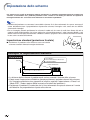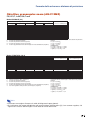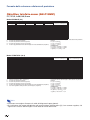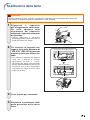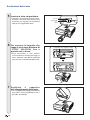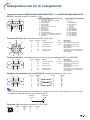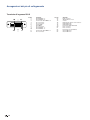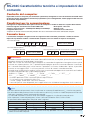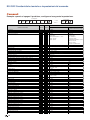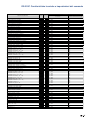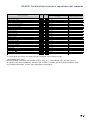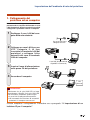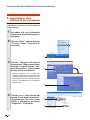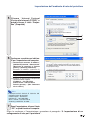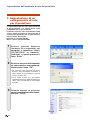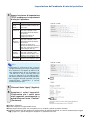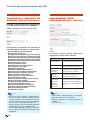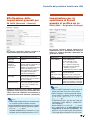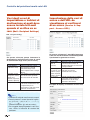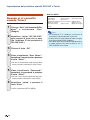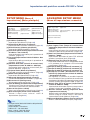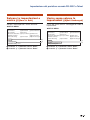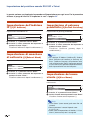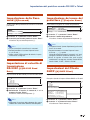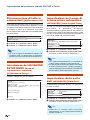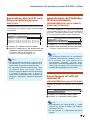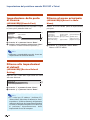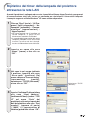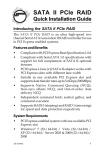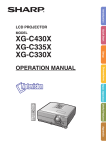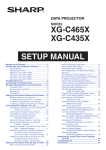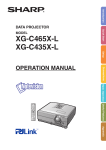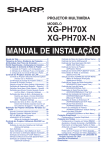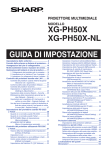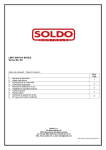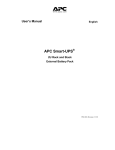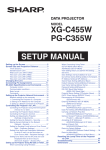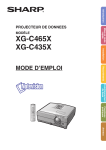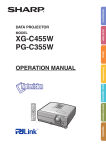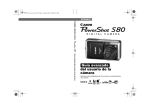Download impostazione
Transcript
PROIETTORE LCD
MODELLO
XG-C430X
XG-C335X
XG-C330X
GUIDA DI IMPOSTAZIONE
Impostazione dello schermo .............................. 2
Formato dello schermo e distanza di proiezione ... 3
Distanza di proiezione ............................................ 3
Obiettivo zoom standard ......................................... 4
Obiettivo granangular-zoom (AN-C12MZ) ............. 5
Obiettivo telefoto-zoom (AN-C18MZ) ..................... 6
Obiettivo telefoto-zoom (AN-C27MZ) ..................... 7
Obiettivo telefoto-zoom (AN-C41MZ) ..................... 8
Sostituzione della lente ...................................... 9
Assegnazioni dei pin di collegamento ............ 11
RS-232C Caratteristiche tecniche e
impostazioni del comando ....................... 13
Controllo del computer ......................................... 13
Condizioni per la comunicazione ......................... 13
Formato base ........................................................ 13
Comandi ................................................................ 14
Impostazione dell’ambiente di rete del proiettore ... 18
Impostazioni di rete sul computer ........................ 18
1. Collegamento del proiettore ad un computer ... 19
2. Impostazione di un indirizzo IP per il computer ... 20
3. Impostazione di un collegamento di rete per il proiettore ... 22
Controllo del proiettore tramite rete LAN ....... 24
Controllo del proiettore usando Internet
Explorer (Versione 5.0 o superiore) ........... 24
Conferma dello stato del proiettore (Status) ........ 25
Controllo del proiettore (Control) .......................... 25
Impostazione e regolazione del proiettore
(Settings & Adjustments) ............................ 26
Impostazione della sicurezza (Network – Security) ... 26
Effettuazione delle impostazioni generali
per la rete (Network – General) ................. 27
Impostazione per la spedizione di E-mail quando
si verifica un errore (Mail – Originator Settings) ... 27
Voci degli errori di impostazione e indirizzi
di destinazione ai quali deve essere
inviata la E-mail quando si verifica un
errore (Mail – Recipient Settings) .............. 28
Impostazione delle voci di errore e dell’URL
da visualizzare al verificarsi di un errore
(Service & Support – Access URL) ........... 28
Impostazione del proiettore usando
RS-232C o Telnet ........................................ 29
Quando ci si connette usando RS-232C ............. 29
Quando ci si connette usando Telnet ................... 30
SETUP MENU (Menu di impostazione)(Menu principale) .... 31
ADVANCED SETUP MENU
(Menu di impostazione avanzata) .............. 31
Visione della lista dettagliata delle
impostazioni ([V]View All Setting) .............. 32
Impostare le voci .................................................. 32
Salvare le impostazioni e uscire ([S]Save & Quit) .... 33
Uscire senza salvare le impostazioni ([Q]Quit Unchanged) ... 33
Impostazione dell’indirizzo IP ([1]IP Address) ..... 34
Impostazione di maschera di sottorete ([2]Subnet Mask) ... 34
Impostazione di gateway predefinito([3]Default Gateway) .... 34
Impostazione del nome utente ([4]User Name) ... 34
Impostazione della Password ([5]Password) ....... 35
Impostazione di velocità di trasmissione
RS-232C ([6]RS-232C Baud Rate) ............ 35
Impostazione del nome del proiettore ([7]Projector Name) ... 35
Impostazioni del Cliente DHCP ([8]DHCP Client) ... 35
Disconnessione di tutte le connessioni
([D]Disconnect All) ..................................... 36
Introduzione del ADVANCED SETUP MENU
(Menu di impostazione avanzata)
([A]Advanced Setup) .................................. 36
Impostazione del tempo di sconnessione automatica
(ADVANCED[1]Auto Logout Time) ............. 36
Impostazione della porta dati
(ADVANCED[2]Data Port) .......................... 36
Esecuzione del test di rete Ping
(ADVANCED[5]Network Ping Test) ............ 37
Impostazione dell’indirizzo IP di accettazione (ADVANCED
[6]Accept IP Addr(1) - [8]Accept IP Addr(3)) ........... 37
Accettazione di tutti gli indirizzi IP
(ADVANCED[9]Accept All IP Addr) ............ 37
Impostazione della porta di ricerca
(ADVANCED[0]Search Port) ...................... 38
Ritorno alle impostazioni di default
(ADVANCED[!]Restore Default Setting) ..... 38
Ritorno al menu principale
(ADVANCED[Q]Return to Main Menu) ....... 38
Ripristino del timer della lampada del
proiettore attraverso la rete LAN ............ 39
Localizzazione dei guasti ................................. 41
Dimensioni ......................................................... 44
Impostazione dello schermo
Per ottenere una qualità di immagine ottimale, posizionare il proiettore perpendicolarmente rispetto allo
schermo, assicurandosi che i piedi del proiettore siano a livello. In tal modo, per ottenere una qualità di
immagine ottimale non sarà necessario effettuare la correzione trapezoidale.
Nota
∑ L’obiettivo del proiettore va centrato al centro dello schermo. Se la linea orizzontale che passa attraverso il
centro dell’obiettivo non è perpendicolare rispetto allo schermo, l’immagine sarà storta con una difficile
visione delle immagini.
∑ Per un immagine ottimale posizionate lo schermo in modo tale che non sia nella luce diretta del sole o
esposto a fonti di illuminazione. Se la luce colpisce lo schermo direttamente, i colori saranno sbiaditi e sarà
difficile vedere le immagini correttamente. Chiudete le tende e spegnete le luci se dovete installare lo schermo
in una stanza assolata o illuminata.
Impostazione standard (proiezione frontale)
■ Posizionate il proiettore alla distanza necessaria dallo
schermo secondo il formato immagine desiderato.
Esempio di impostazione standard
Vista laterale
Linea di base:
Linea orizzontale che attraversa il
centro dell’obiettivo
Schermo
Centro dell’obiettivo
H
L: Distanza di proiezione
∑ La distanza dallo schermo al proiettore può variare secondo il formato dello schermo.
∑ Potete usare l’impostazione di fabbrica quando posizionate il proiettore davanti allo schermo.
Se l’immagine proiettata viene capovolta o invertita, regolate l’impostazione a “Fronte” nel
“Modo PRO”. (Vedere pagina 52 del manuale d’istruzioni del proiettore.)
∑ Posizionate il proiettore in modo tale che la linea orizzontale che passa attraverso il centro
dell’obiettivo sia perpendicolare rispetto allo schermo.
2
Formato dello schermo e distanza di proiezione
Le dimensioni dello schermo di proiezione variano in base alla distanza fra obiettivo del proiettore e schermo.
Sharp offre anche obiettivi opzionali per applicazioni professionali. Rivolgersi al rivenditore autorizzato
Sharp più vicino per informazioni sui vari tipi di obiettivo. (In caso di utilizzo di obiettivo, consultare il
relativo manuale d’istruzioni.)
Installare il proiettore in modo che le immagini vengano proiettate sullo schermo con dimensioni ottimali
facendo riferimento alla tabella seguente. Nell’installare il proiettore utilizzare i valori indicati in tabella
come riferimento.
Distanza di proiezione
Il seguente grafico è per uno schermo da 100 pollici (254 cm) con modalità normale 4:3.
Schermo
Obiettivo granangular-zoom (AN-C12MZ)
9'11"–12'5" (3,0 m–3,8 m)
Rapporto distanza di utilizzo 1:1,5–1,9
Obiettivo zoom estándar
11'9"–14'1" (3,6 m–4,3 m)
Rapporto distanza di utilizzo 1:1,8–2,1
Obiettivo telefoto-zoom (AN-C18MZ)
14'10"–18'10" (4,5 m–5,7 m)
Rapporto distanza di utilizzo 1:2,2–2,8
Obiettivo telefoto-zoom (AN-C27MZ)
22'–33'11" (6,7 m–10,3 m)
Rapporto distanza di utilizzo 1:3,3–5,1
Obiettivo telefoto-zoom (AN-C41MZ)
34'5"–48'4" (10,5 m–14,7 m)
Rapporto distanza di utilizzo 1:5,2–7,2
3,0
6,0
9,1
12,2
10
20
30
40
15,2 (m)
50 (piedi)
3
Formato dello schermo e distanza di proiezione
Obiettivo zoom standard
F1,7-F1,9, f=28,0-33,6 mm
Modo NORMALE (4:3)
Formato immagine (schermo)
Diag. [c]
500''
300''
270''
250''
200''
150''
100''
84''
80''
72''
60''
40''
c:
L:
L1:
L2:
H:
Larghezza
(1270 cm)
(762 cm)
(686 cm)
(635 cm)
(508 cm)
(381 cm)
(254 cm)
(213 cm)
(203 cm)
(183 cm)
(152 cm)
(102 cm)
1016 cm
610 cm
549 cm
508 cm
406 cm
305 cm
203 cm
171 cm
163 cm
146 cm
122 cm
81 cm
(400'')
(240'')
(216'')
(200'')
(160'')
(120'')
(80'')
(67'')
(64'')
(58'')
(48'')
(32'')
Distanza di proiezione [L]
Altezza
762 cm
457 cm
411 cm
381 cm
305 cm
229 cm
152 cm
128 cm
122 cm
110 cm
91 cm
61 cm
(300'')
(180'')
(162'')
(150'')
(120'')
(90'')
(60'')
(50'')
(48'')
(43'')
(36'')
(24'')
Minimo [L1]
17,9 m
10,7 m
9,6 m
8,9 m
7,1 m
5,4 m
3,6 m
3,0 m
2,9 m
2,6 m
2,1 m
1,4 m
(58' 7")
(35' 2")
(31' 8")
(29' 3")
(23' 5")
(17' 7")
(11' 9")
(9' 10")
(9' 4")
(8' 5")
(7')
(4' 8")
Massimo [L2]
21,4 m
12,9 m
11,6 m
10,7 m
8,6 m
6,4 m
4,3 m
3,6 m
3,4 m
3,1 m
2,6 m
1,7 m
(70' 4")
(42' 2")
(38')
(35' 2")
(28' 1")
(21' 1")
(14' 1")
(11' 10")
(11' 3")
(10' 1")
(8' 5")
(5' 7")
Distanza dal centro dell’obiettivo alla
parte inferiore dell’immagine [H]
–76 cm
–46 cm
–41 cm
–38 cm
–30 cm
–23 cm
–15 cm
–13 cm
–12 cm
–11 cm
–9 cm
–6 cm
(–30")
(–18")
(–16 13/64")
(–15")
(–12")
(–9")
(–6")
(–5 3/64")
(–4 51/64")
(–4 5/16")
(–3 19/32")
(–2 13/32")
Formula del formato dell’immagine e della distanza di proiezione
[m/cm]
L1 (m) = 0,03571c
L2 (m) = 0,04286c
H (cm) = –0,1524c
[Piedi/pollici]
L1 (piedi) = 0,03571c / 0,3048
L2 (piedi) = 0,04286c / 0,3048
H (pollici) = –0,1524c / 2,54
Formato immagine (diag.) (pollici/cm)
Distanza di proiezione(m/piedi)
Distanza di proiezione minima (m/piedi)
Distanza di proiezione massima (m/piedi)
Distanza [H] dal bordo inferiore dell’immagine al centro dell’obiettivo (cm/pollici)
Modo STIRATURA (16:9)
Formato immagine (schermo)
Diag. [c]
450''
300''
250''
225''
200''
150''
133''
106''
100''
92''
84''
80''
72''
60''
40''
c:
L:
L1:
L2:
H:
S:
(1143 cm)
(762 cm)
(635 cm)
(572 cm)
(508 cm)
(381 cm)
(338 cm)
(269 cm)
(254 cm)
(234 cm)
(213 cm)
(203 cm)
(183 cm)
(152 cm)
(102 cm)
Larghezza
996 cm
664 cm
553 cm
498 cm
443 cm
332 cm
294 cm
235 cm
221 cm
204 cm
186 cm
177 cm
159 cm
133 cm
89 cm
(392'')
(261'')
(218'')
(196'')
(174'')
(131'')
(116'')
(92'')
(87'')
(80'')
(73'')
(70'')
(63'')
(52'')
(35'')
Distanza di proiezione [L]
Altezza
560 cm
374 cm
311 cm
280 cm
249 cm
187 cm
166 cm
132 cm
125 cm
115 cm
105 cm
100 cm
90 cm
75 cm
50 cm
(221'')
(147'')
(123'')
(110'')
(98'')
(74'')
(65'')
(52'')
(49'')
(45'')
(41'')
(39'')
(35'')
(29'')
(20'')
Minimo [L1]
17,5 m
11,7 m
9,7 m
8,8 m
7,8 m
5,8 m
5,2 m
4,1 m
3,9 m
3,6 m
3,3 m
3,1 m
2,8 m
2,3 m
1,6 m
(57' 5")
(38' 3")
(31' 11")
(28' 9")
(25' 6")
(19' 2")
(17')
(13' 6")
(12' 9")
(11' 9")
(10' 9")
(10' 3")
(9' 2")
(7' 8")
(5' 1")
Massimo [L2]
21,0 m
14,0 m
11,7 m
10,5 m
9,3 m
7,0 m
6,2 m
4,9 m
4,7 m
4,3 m
3,9 m
3,7 m
3,4 m
2,8 m
1,9 m
Formato immagine (diag.) (pollici/cm)
Distanza di proiezione(m/piedi)
Distanza di proiezione minima (m/piedi)
Distanza di proiezione massima (m/piedi)
Distanza [H] dal bordo inferiore dell’immagine al centro dell’obiettivo (cm/pollici)
Intervallo regolabile della posizione dell’immagine (cm/pollici)
(68' 11")
(45' 11")
(38' 4")
(34' 6")
(30' 8")
(23')
(20' 4")
(16' 3")
(15' 4")
(14' 1")
(12' 10")
(12' 3")
(11')
(9' 2")
(6' 2")
Distanza dal centro dell’obiettivo alla Intervallo regolabile della
parte inferiore dell’immagine [H]
posizione dell’immagine [S]
19 cm
12 cm
10 cm
9 cm
8 cm
6 cm
6 cm
4 cm
4 cm
4 cm
3 cm
3 cm
3 cm
2 cm
2 cm
(7 23/64")
(4 29/32")
(4 5/64")
(3 43/64")
(3 17/64")
(2 29/64")
(2 11/64")
(1 47/64")
(1 41/64")
(1 1/2")
(1 3/8")
(1 5/16")
(1 11/64")
(63/64")
(21/32")
±93 cm
±62 cm
±52 cm
±47 cm
±42 cm
±31 cm
±28 cm
±22 cm
±21 cm
±19 cm
±17 cm
±17 cm
±15 cm
±12 cm
±8 cm
(±36 49/64")
(±24 33/64")
(±20 27/64")
(±18 25/64")
(±16 11/32")
(±12 1/4")
(±10 7/8")
(±8 21/32")
(±8 11/64")
(±7 33/64")
(±6 55/64")
(±6 17/32")
(±5 57/64")
(±4 29/32")
(±3 17/64")
Formula del formato dell’immagine e della distanza di proiezione
[m/cm]
L1 (m) = 0,0389c
L2 (m) = 0,04669c
H (cm) = 0,04151c
S (cm) = ±0,20754c
[Piedi/pollici]
L1 (piedi) = 0,0389c / 0,3048
L2 (piedi) = 0,04669c / 0,3048
H (pollici) = 0,04151c / 2,54
S (pollici) = ±0,20754c / 2,54
Nota
∑ Permettete un margine di errore nei valori dei diagrammi sopra riportati.
∑ Se la distanza dal centro dell’obiettivo alla parte inferiore dell’immagine [H] è un numero negativo, ciò
significa che la base dell’immagine è al di sotto del centro della lente.
4
Formato dello schermo e distanza di proiezione
Obiettivo granangular-zoom (AN-C12MZ)
F2,2-F2,7, f=24,5-30,7 mm
Modo NORMALE (4:3)
Formato immagine (schermo)
Diag. [c]
250''
200''
150''
100''
84''
80''
72''
60''
40''
c:
L:
L1:
L2:
H:
Larghezza
(635 cm)
(508 cm)
(381 cm)
(254 cm)
(213 cm)
(203 cm)
(183 cm)
(152 cm)
(102 cm)
Distanza di proiezione [L]
Altezza
508 cm (200'') 381 cm (150'')
406 cm (160'') 305 cm (120'')
305 cm (120'') 229 cm (90'')
203 cm (80'') 152 cm (60'')
171 cm (67'') 128 cm (50'')
163 cm (64'') 122 cm (48'')
146 cm (58'') 110 cm (43'')
122 cm (48'')
91 cm (36'')
81 cm (32'')
61 cm (24'')
Minimo [L1]
7,5 m
6,0 m
4,5 m
3,0 m
2,5 m
2,4 m
2,2 m
1,8 m
1,2 m
(24' 9")
(19' 10")
(14' 10")
(9' 11")
(8' 4")
(7' 11")
(7' 2")
(5' 11")
(4')
Massimo [L2]
9,5 m
7,6 m
5,7 m
3,8 m
3,2 m
3,0 m
2,7 m
2,3 m
1,5 m
(31')
(24' 10")
(18' 7")
(12' 5")
(10' 5")
(9' 11")
(8' 11")
(7' 5")
(5')
Formato immagine (diag.) (pollici/cm)
Distanza di proiezione(m/piedi)
Distanza di proiezione minima (m/piedi)
Distanza di proiezione massima (m/piedi)
Distanza [H] dal bordo inferiore dell’immagine al centro dell’obiettivo (cm/pollici)
Distanza dal centro dell’obiettivo alla
parte inferiore dell’immagine [H]
–38 cm
–30 cm
–23 cm
–15 cm
–13 cm
–12 cm
–11 cm
–9 cm
–6 cm
(–15")
(–12")
(–9")
(–6")
(–5 3/64")
(–4 51/64")
(–4 5/16")
(–3 19/32")
(–2 13/32")
Formula del formato dell’immagine e della distanza di proiezione
[m/cm]
L1 (m) = 0,03019c
L2 (m) = 0,03783c
H (cm) = –0,1524c
[Piedi/pollici]
L1 (piedi) = 0,03019c / 0,3048
L2 (piedi) = 0,03783c / 0,3048
H (pollici) = –0,1524c / 2,54
Modo STIRATURA (16:9)
Formato immagine (schermo)
Diag. [c]
225''
200''
150''
133''
106''
100''
92''
84''
80''
72''
60''
40''
c:
L:
L1:
L2:
H:
S:
(572 cm)
(508 cm)
(381 cm)
(338 cm)
(269 cm)
(254 cm)
(234 cm)
(213 cm)
(203 cm)
(183 cm)
(152 cm)
(102 cm)
Larghezza
498 cm
443 cm
332 cm
294 cm
235 cm
221 cm
204 cm
186 cm
177 cm
159 cm
133 cm
89 cm
(196'')
(174'')
(131'')
(116'')
(92'')
(87'')
(80'')
(73'')
(70'')
(63'')
(52'')
(35'')
Distanza di proiezione [L]
Altezza
280 cm (110'')
249 cm (98'')
187 cm (74'')
166 cm (65'')
132 cm (52'')
125 cm (49'')
115 cm (45'')
105 cm (41'')
100 cm (39'')
90 cm (35'')
75 cm (29'')
50 cm (20'')
Minimo [L1]
7,4 m
6,6 m
4,9 m
4,4 m
3,5 m
3,3 m
3,0 m
2,8 m
2,6 m
2,4 m
2,0 m
1,3 m
(24' 3")
(21' 7")
(16' 2")
(14' 4")
(11' 5")
(10' 9")
(9' 11")
(9' 1")
(8' 8")
(7' 9")
(6' 6")
(4' 4")
Massimo [L2]
9,3 m
8,2 m
6,2 m
5,5 m
4,4 m
4,1 m
3,8 m
3,5 m
3,3 m
3,0 m
2,5 m
1,6 m
(30' 5")
(27')
(20' 3")
(18')
(14' 4")
(13' 6")
(12' 5")
(11' 4")
(10' 10")
(9' 9")
(8' 1")
(5' 5")
Formato immagine (diag.) (pollici/cm)
Distanza di proiezione(m/piedi)
Distanza di proiezione minima (m/piedi)
Distanza di proiezione massima (m/piedi)
Distanza [H] dal bordo inferiore dell’immagine al centro dell’obiettivo (cm/pollici)
Intervallo regolabile della posizione dell’immagine (cm/pollici)
Distanza dal centro dell’obiettivo alla Intervallo regolabile della
parte inferiore dell’immagine [H]
posizione dell’immagine [S]
9 cm
8 cm
6 cm
6 cm
4 cm
4 cm
4 cm
3 cm
3 cm
3 cm
2 cm
2 cm
(3 43/64")
(3 17/64")
(2 29/64")
(2 11/64")
(1 47/64")
(1 41/64")
(1 1/2")
(1 3/8")
(1 5/16")
(1 11/64")
(63/64")
(21/32")
±47 cm
±42 cm
±31 cm
±28 cm
±22 cm
±21 cm
±19 cm
±17 cm
±17 cm
±15 cm
±12 cm
±8 cm
(±18 25/64")
(±16 11/32")
(±12 1/4")
(±10 7/8")
(±8 21/32")
(±8 11/64")
(±7 33/64")
(±6 55/64")
(±6 17/32")
(±5 57/64")
(±4 29/32")
(±3 17/64")
Formula del formato dell’immagine e della distanza di proiezione
[m/cm]
L1 (m) = 0,03289c
L2 (m) = 0,04121c
H (cm) = 0,04151c
S (cm) = ±0,20754c
[Piedi/pollici]
L1 (piedi) = 0,03289c / 0,3048
L2 (piedi) = 0,04121c / 0,3048
H (pollici) = 0,04151c / 2,54
S (pollici) = ±0,20754c / 2,54
Nota
∑ Permettete un margine di errore nei valori dei diagrammi sopra riportati.
∑ Se la distanza dal centro dell’obiettivo alla parte inferiore dell’immagine [H] è un numero negativo, ciò
significa che la base dell’immagine è al di sotto del centro della lente.
5
Formato dello schermo e distanza di proiezione
Obiettivo telefoto-zoom (AN-C18MZ)
F1,7-F2,2, f=36,5-46,3 mm
Modo NORMALE (4:3)
Formato immagine (schermo)
Diag. [c]
250''
200''
150''
100''
84''
80''
72''
60''
40''
c:
L:
L1:
L2:
H:
(635 cm)
(508 cm)
(381 cm)
(254 cm)
(213 cm)
(203 cm)
(183 cm)
(152 cm)
(102 cm)
Distanza di proiezione [L]
Larghezza
Altezza
508 cm (200'')
406 cm (160'')
305 cm (120'')
203 cm (80'')
171 cm (67'')
163 cm (64'')
146 cm (58'')
122 cm (48'')
81 cm (32'')
381 cm (150'')
305 cm (120'')
229 cm (90'')
152 cm (60'')
128 cm (50'')
122 cm (48'')
110 cm (43'')
91 cm (36'')
61 cm (24'')
Minimo [L1]
11,3 m
9,1 m
6,8 m
4,5 m
3,8 m
3,6 m
3,3 m
2,7 m
1,8 m
Massimo [L2]
(37' 2") 14,4 m (47' 1")
(29' 9") 11,5 m (37' 8")
(22' 3") 8,6 m (28' 3")
(14' 10") 5,7 m (18' 10")
(12' 6") 4,8 m (15' 10")
(11' 11") 4,6 m (15' 1")
(10' 8") 4,1 m (13' 7")
(8' 11") 3,4 m (11' 4")
(5' 11") 2,3 m (7' 6")
Formato immagine (diag.) (pollici/cm)
Distanza di proiezione(m/piedi)
Distanza di proiezione minima (m/piedi)
Distanza di proiezione massima (m/piedi)
Distanza [H] dal bordo inferiore dell’immagine al centro dell’obiettivo (cm/pollici)
Distanza dal centro dell’obiettivo alla
parte inferiore dell’immagine [H]
–38 cm
–30 cm
–23 cm
–15 cm
–13 cm
–12 cm
–11 cm
–9 cm
–6 cm
(–15")
(–12")
(–9")
(–6")
(–5 3/64")
(–4 51/64")
(–4 5/16")
(–3 19/32")
(–2 13/32")
Formula del formato dell’immagine e della distanza di proiezione
[m/cm]
L1 (m) = 0,04529c
L2 (m) = 0,05745c
H1 (cm) = –0,1524c
[Piedi/pollici]
L1 (piedi) = 0,04529c / 0,3048
L2 (piedi) = 0,05745c / 0,3048
H (pollici) = –0,1524c / 2,54
Modo STIRATURA (16:9)
Formato immagine (schermo)
Diag. [c]
225''
200''
150''
133''
106''
100''
92''
84''
80''
72''
60''
40''
c:
L:
L1:
L2:
H:
S:
(572 cm)
(508 cm)
(381 cm)
(338 cm)
(269 cm)
(254 cm)
(234 cm)
(213 cm)
(203 cm)
(183 cm)
(152 cm)
(102 cm)
Larghezza
498 cm
443 cm
332 cm
294 cm
235 cm
221 cm
204 cm
186 cm
177 cm
159 cm
133 cm
89 cm
(196'')
(174'')
(131'')
(116'')
(92'')
(87'')
(80'')
(73'')
(70'')
(63'')
(52'')
(35'')
Distanza di proiezione [L]
Altezza
280 cm (110'')
249 cm (98'')
187 cm (74'')
166 cm (65'')
132 cm (52'')
125 cm (49'')
115 cm (45'')
105 cm (41'')
100 cm (39'')
90 cm (35'')
75 cm (29'')
50 cm (20'')
Minimo [L1]
11,1 m
9,9 m
7,4 m
6,6 m
5,2 m
4,9 m
4,5 m
4,1 m
3,9 m
3,6 m
3,0 m
2,0 m
Massimo [L2]
(36' 5") 14,1 m (46' 2")
(32' 5") 12,5 m (41' 1")
(24' 3") 9,4 m (30' 10")
(21' 6") 8,3 m (27' 4")
(17' 2") 6,6 m (21' 9")
(16' 2") 6,3 m (20' 6")
(14' 11") 5,8 m (18' 11")
(13' 7") 5,3 m (17' 3")
(12' 11") 5,0 m (16' 5")
(11' 8") 4,5 m (14' 9")
(9' 9")
3,8 m (12' 4")
(6' 6")
2,5 m (8' 3")
Formato immagine (diag.) (pollici/cm)
Distanza di proiezione(m/piedi)
Distanza di proiezione minima (m/piedi)
Distanza di proiezione massima (m/piedi)
Distanza [H] dal bordo inferiore dell’immagine al centro dell’obiettivo (cm/pollici)
Intervallo regolabile della posizione dell’immagine (cm/pollici)
Distanza dal centro dell’obiettivo alla Intervallo regolabile della
parte inferiore dell’immagine [H]
posizione dell’immagine [S]
9 cm
8 cm
6 cm
6 cm
4 cm
4 cm
4 cm
3 cm
3 cm
3 cm
2 cm
2 cm
(3 43/64")
(3 17/64")
(2 29/64")
(2 11/64")
(1 47/64")
(1 41/64")
(1 1/2")
(1 3/8")
(1 5/16")
(1 11/64")
(63/64")
(21/32")
±47 cm
±42 cm
±31 cm
±28 cm
±22 cm
±21 cm
±19 cm
±17 cm
±17 cm
±15 cm
±12 cm
±8 cm
(±18 25/64")
(±16 11/32")
(±12 1/4")
(±10 7/8")
(±8 21/32")
(±8 11/64")
(±7 33/64")
(±6 55/64")
(±6 17/32")
(±5 57/64")
(±4 29/32")
(±3 17/64")
Formula del formato dell’immagine e della distanza di proiezione
[m/cm]
L1 (m) = 0,04934c
L2 (m) = 0,06259c
H (cm) = 0,04151c
S (cm) = ±0,20754c
[Piedi/pollici]
L1 (piedi) = 0,04934c / 0,3048
L2 (piedi) = 0,06259c / 0,3048
H1 (pollici) = 0,04151c / 2,54
S (pollici) = ±0,20754c / 2,54
Nota
∑ Permettete un margine di errore nei valori dei diagrammi sopra riportati.
∑ Se la distanza dal centro dell’obiettivo alla parte inferiore dell’immagine [H] è un numero negativo, ciò
significa che la base dell’immagine è al di sotto del centro della lente.
6
Formato dello schermo e distanza di proiezione
Obiettivo telefoto-zoom (AN-C27MZ)
F2,0-F2,8, f=53,8-82,9 mm
Modo NORMALE (4:3)
Formato immagine (schermo)
Diag. [c]
250''
200''
150''
100''
84''
80''
72''
60''
40''
c:
L:
L1:
L2:
H:
Larghezza
(635 cm)
(508 cm)
(381 cm)
(254 cm)
(213 cm)
(203 cm)
(183 cm)
(152 cm)
(102 cm)
Distanza di proiezione [L]
Altezza
508 cm (200'') 381 cm (150'')
406 cm (160'') 305 cm (120'')
305 cm (120'') 229 cm (90'')
203 cm (80'') 152 cm (60'')
171 cm (67'') 128 cm (50'')
163 cm (64'') 122 cm (48'')
146 cm (58'') 110 cm (43'')
122 cm (48'')
91 cm (36'')
81 cm (32'')
61 cm (24'')
Minimo [L1]
16,8 m
13,4 m
10,1 m
6,7 m
5,6 m
5,4 m
4,8 m
4,0 m
2,7 m
(55')
(44')
(33')
(22')
(18' 6")
(17' 7")
(15' 10")
(13' 3")
(8' 10")
Massimo [L2]
25,9 m
20,7 m
15,5 m
10,3 m
8,7 m
8,3 m
7,5 m
6,2 m
4,1 m
(84' 11")
(67' 11")
(50' 11")
(33' 11")
(28' 6")
(27' 2")
(24' 5")
(20' 4")
(13' 7")
Formato immagine (diag.) (pollici/cm)
Distanza di proiezione(m/piedi)
Distanza di proiezione minima (m/piedi)
Distanza di proiezione massima (m/piedi)
Distanza [H] dal bordo inferiore dell’immagine al centro dell’obiettivo (cm/pollici)
Distanza dal centro dell’obiettivo alla
parte inferiore dell’immagine [H]
–38 cm
–30 cm
–23 cm
–15 cm
–13 cm
–12 cm
–11 cm
–9 cm
–6 cm
(–15")
(–12")
(–9")
(–6")
(–5 3/64")
(–4 51/64")
(–4 5/16")
(–3 19/32")
(–2 13/32")
Formula del formato dell’immagine e della distanza di proiezione
[m/cm]
L1 (m) = 0,0671c
L2 (m) = 0,10348c
H (cm) = –0,1524c
[Piedi/pollici]
L1 (piedi) = 0,0671c / 0,3048
L2 (piedi) = 0,10348c / 0,3048
H (pollici) = –0,1524c / 2,54
Modo STIRATURA (16:9)
Formato immagine (schermo)
Diag. [c]
225''
200''
150''
133''
106''
100''
92''
84''
80''
72''
60''
40''
c:
L:
L1:
L2:
H:
S:
(572 cm)
(508 cm)
(381 cm)
(338 cm)
(269 cm)
(254 cm)
(234 cm)
(213 cm)
(203 cm)
(183 cm)
(152 cm)
(102 cm)
Larghezza
498 cm
443 cm
332 cm
294 cm
235 cm
221 cm
204 cm
186 cm
177 cm
159 cm
133 cm
89 cm
(196'')
(174'')
(131'')
(116'')
(92'')
(87'')
(80'')
(73'')
(70'')
(63'')
(52'')
(35'')
Distanza di proiezione [L]
Altezza
280 cm (110'')
249 cm (98'')
187 cm (74'')
166 cm (65'')
132 cm (52'')
125 cm (49'')
115 cm (45'')
105 cm (41'')
100 cm (39'')
90 cm (35'')
75 cm (29'')
50 cm (20'')
Minimo [L1]
16,4 m
14,6 m
11,0 m
9,7 m
7,7 m
7,3 m
6,7 m
6,1 m
5,8 m
5,3 m
4,4 m
2,9 m
(54')
(48')
(36')
(31' 11")
(25' 5")
(24')
(22' 1")
(20' 2")
(19' 2")
(17' 3")
(14' 5")
(9' 7")
Massimo [L2]
25,4 m
22,5 m
16,9 m
15,0 m
12,0 m
11,3 m
10,4 m
9,5 m
9,0 m
8,1 m
6,8 m
4,5 m
(83' 3")
(74')
(55' 6")
(49' 2")
(39' 2")
(37')
(34')
(31' 1")
(29' 7")
(26' 8")
(22' 2")
(14' 10")
Formato immagine (diag.) (pollici/cm)
Distanza di proiezione(m/piedi)
Distanza di proiezione minima (m/piedi)
Distanza di proiezione massima (m/piedi)
Distanza [H] dal bordo inferiore dell’immagine al centro dell’obiettivo (cm/pollici)
Intervallo regolabile della posizione dell’immagine (cm/pollici)
Distanza dal centro dell’obiettivo alla Intervallo regolabile della
parte inferiore dell’immagine [H]
posizione dell’immagine [S]
9 cm
8 cm
6 cm
6 cm
4 cm
4 cm
4 cm
3 cm
3 cm
3 cm
2 cm
2 cm
(3 43/64")
(3 17/64")
(2 29/64")
(2 11/64")
(1 47/64")
(1 41/64")
(1 1/2")
(1 3/8")
(1 5/16")
(1 11/64")
(63/64")
(21/32")
±47 cm
±42 cm
±31 cm
±28 cm
±22 cm
±21 cm
±19 cm
±17 cm
±17 cm
±15 cm
±12 cm
±8 cm
(±18 25/64")
(±16 11/32")
(±12 1/4")
(±10 7/8")
(±8 21/32")
(±8 11/64")
(±7 33/64")
(±6 55/64")
(±6 17/32")
(±5 57/64")
(±4 29/32")
(±3 17/64")
Formula del formato dell’immagine e della distanza di proiezione
[m/cm]
L1 (m) = 0,0731c
L2 (m) = 0,11274c
H (cm) = 0,04151c
S (cm) = ±0,20754c
[Piedi/pollici]
L1 (piedi) = 0,0731c / 0,3048
L2 (piedi) = 0,11274c / 0,3048
H (pollici) = 0,04151c / 2,54
S (pollici) = ±0,20754c / 2,54
Nota
∑ Permettete un margine di errore nei valori dei diagrammi sopra riportati.
∑ Se la distanza dal centro dell’obiettivo alla parte inferiore dell’immagine [H] è un numero negativo, ciò
significa che la base dell’immagine è al di sotto del centro della lente.
7
Formato dello schermo e distanza di proiezione
Obiettivo telefoto-zoom (AN-C41MZ)
F2,1-F2,8, f=83,5-117,2 mm
Modo NORMALE (4:3)
Formato immagine (schermo)
Diag. [c]
250''
200''
150''
100''
84''
80''
72''
60''
40''
c:
L:
L1:
L2:
H:
Larghezza
(635 cm)
(508 cm)
(381 cm)
(254 cm)
(213 cm)
(203 cm)
(183 cm)
(152 cm)
(102 cm)
Distanza di proiezione [L]
Altezza
508 cm (200'') 381 cm (150'')
406 cm (160'') 305 cm (120'')
305 cm (120'') 229 cm (90'')
203 cm (80'') 152 cm (60'')
171 cm (67'') 128 cm (50'')
163 cm (64'') 122 cm (48'')
146 cm (58'') 110 cm (43'')
122 cm (48'')
91 cm (36'')
81 cm (32'')
61 cm (24'')
Minimo [L1]
26,2 m
21,0 m
15,7 m
10,5 m
8,8 m
8,4 m
7,5 m
6,3 m
4,2 m
(86')
(68' 10")
(51' 7")
(34' 5")
(28' 11")
(27' 6")
(24' 9")
(20' 8")
(13' 9")
Massimo [L2]
36,8 m
29,5 m
22,1 m
14,7 m
12,4 m
11,8 m
10,6 m
8,8 m
5,9 m
(120' 9")
(96' 7")
(72' 6")
(48' 4")
(40' 7")
(38' 8")
(34' 9")
(29')
(19' 4")
Formato immagine (diag.) (pollici/cm)
Distanza di proiezione(m/piedi)
Distanza di proiezione minima (m/piedi)
Distanza di proiezione massima (m/piedi)
Distanza [H] dal bordo inferiore dell’immagine al centro dell’obiettivo (cm/pollici)
Distanza dal centro dell’obiettivo alla
parte inferiore dell’immagine [H]
–38 cm
–30 cm
–23 cm
–15 cm
–13 cm
–12 cm
–11 cm
–9 cm
–6 cm
(–15")
(–12")
(–9")
(–6")
(–5 3/64")
(–4 51/64")
(–4 5/16")
(–3 19/32")
(–2 13/32")
Formula del formato dell’immagine e della distanza di proiezione
[m/cm]
L1 (m) = 0,10484c
L2 (m) = 0,14725c
H (cm) = –0,1524c
[Piedi/pollici]
L1 (piedi) = 0,10484c / 0,3048
L2 (piedi) = 0,14725c / 0,3048
H (pollici) = –0,1524c / 2,54
Modo STIRATURA (16:9)
Formato immagine (schermo)
Diag. [c]
225''
200''
150''
133''
106''
100''
92''
84''
80''
72''
60''
40''
c:
L:
L1:
L2:
H:
S:
(572 cm)
(508 cm)
(381 cm)
(338 cm)
(269 cm)
(254 cm)
(234 cm)
(213 cm)
(203 cm)
(183 cm)
(152 cm)
(102 cm)
Larghezza
498 cm
443 cm
332 cm
294 cm
235 cm
221 cm
204 cm
186 cm
177 cm
159 cm
133 cm
89 cm
(196'')
(174'')
(131'')
(116'')
(92'')
(87'')
(80'')
(73'')
(70'')
(63'')
(52'')
(35'')
Distanza di proiezione [L]
Altezza
280 cm (110'')
249 cm (98'')
187 cm (74'')
166 cm (65'')
132 cm (52'')
125 cm (49'')
115 cm (45'')
105 cm (41'')
100 cm (39'')
90 cm (35'')
75 cm (29'')
50 cm (20'')
Minimo [L1]
25,7 m
22,8 m
17,1 m
15,2 m
12,1 m
11,4 m
10,5 m
9,6 m
9,1 m
8,2 m
6,9 m
4,6 m
(84' 4")
(74' 11")
(56' 3")
(49' 10")
(39' 9")
(37' 6")
(34' 6")
(31' 6")
(30')
(27')
(22' 6")
(15')
Massimo [L2]
36,1 m
32,1 m
24,1 m
21,3 m
17,0 m
16,0 m
14,8 m
13,5 m
12,8 m
11,6 m
9,6 m
6,4 m
(118' 5")
(105' 3")
(78' 11")
(70')
(55' 9")
(52' 8")
(48' 5")
(44' 3")
(42' 1")
(37' 11")
(31' 7")
(21' 1")
Formato immagine (diag.) (pollici/cm)
Distanza di proiezione(m/piedi)
Distanza di proiezione minima (m/piedi)
Distanza di proiezione massima (m/piedi)
Distanza [H] dal bordo inferiore dell’immagine al centro dell’obiettivo (cm/pollici)
Intervallo regolabile della posizione dell’immagine (cm/pollici)
Distanza dal centro dell’obiettivo alla Intervallo regolabile della
parte inferiore dell’immagine [H]
posizione dell’immagine [S]
9 cm
8 cm
6 cm
6 cm
4 cm
4 cm
4 cm
3 cm
3 cm
3 cm
2 cm
2 cm
(3 43/64")
(3 17/64")
(2 29/64")
(2 11/64")
(1 47/64")
(1 41/64")
(1 1/2")
(1 3/8")
(1 5/16")
(1 11/64")
(63/64")
(21/32")
±47 cm
±42 cm
±31 cm
±28 cm
±22 cm
±21 cm
±19 cm
±17 cm
±17 cm
±15 cm
±12 cm
±8 cm
(±18 25/64")
(±16 11/32")
(±12 1/4")
(±10 7/8")
(±8 21/32")
(±8 11/64")
(±7 33/64")
(±6 55/64")
(±6 17/32")
(±5 57/64")
(±4 29/32")
(±3 17/64")
Formula del formato dell’immagine e della distanza di proiezione
[m/cm]
L1 (m) = 0,11422c
L2 (m) = 0,16042c
H (cm) = 0,04151c
S (cm) = ±0,20754c
[Piedi/pollici]
L1 (piedi) = 0,11422c / 0,3048
L2 (piedi) = 0,16042c / 0,3048
H (pollici) = 0,04151c / 2,54
S (pollici) = ±0,20754c / 2,54
Nota
∑ Permettete un margine di errore nei valori dei diagrammi sopra riportati.
∑ Se la distanza dal centro dell’obiettivo alla parte inferiore dell’immagine [H] è un numero negativo, ciò
significa che la base dell’immagine è al di sotto del centro della lente.
8
Sostituzione della lente
Informazioni
∑ Prima di sostituire la lente, spegnere il proiettore e scollegare il cavo di alimentazione dalla presa.
∑ Non provare a sostituire la lente se il proiettore è fissato al soffitto.
1
Rimuovere
il
coperchio
dell’alloggiamento della lente.
Per farlo, spingere sulla
scanalatura del coperchio
utilizzando l’apposito strumento
di rimozione.
∑ Tenere abbassato il coperchio
dell’alloggiamento della lente con la
mano per evitare che scappi.
2
Far scorrere la linguetta che
regge la lente nella direzione di
“UNLOCK” (SBLOCCA), tenendo
premuta la lente per evitare che
cada.
∑ Far scorrere la linguetta che regge la
lente fino a quando la finestra
posizionata accanto a “LOCK”
(BLOCCA) non giunge sulla posizione
più alta. Guardare dentro la finestra per
accer tarsi che le due scanalature
sull’anello che regge la lente siano
rivolte verso l’alto.
Linguetta che regge la lente
Due scanalature
Finestra
3
Tirare la lente per rimuoverla.
4
Rimuovere la protezione dalla
parte posteriore della nuova
lente.
9
Sostituzione della lente
5
6
Inserire la lente nel proiettore.
∑ Durante l’inserimento della lente,
guardare all’interno della finestra per
accertarsi che il perno sia inserito nel
foro per il fissaggio della lente.
Far scorrere la linguetta che
regge la lente nella direzione di
“LOCK” (BLOCCA) fino a
quando non si ferma.
∑ Fare attenzione a non ruotare
eccessivamente l’anello che regge la
lente, altrimenti sarà difficile allentarlo
alla successiva sostituzione della lente.
7
Sostituire
il
coperchio
dell’alloggiamento della lente.
∑ Se il coperchio dell’alloggiamento della
lente non è fissato al proiettore, non è
possibile accenderlo.
10
Perno
Fissaggio
lente
Linguetta che regge la lente
Assegnazioni dei pin di collegamento
Terminali del segnale COMPUTER-RGB/COMPONENTE INPUT 1, 2 e COMPUTER-RGB/COMPONENTE
OUTPUT: connettore femmina D-sub mini a 15 pin
11
15
1
6
5
10
COMPUTER-RGB ingresso/uscita
1.
2.
3.
4.
5.
6.
7.
8.
9.
10.
11.
12.
13.
14.
15.
Ingresso/Uscita componente
Input video (rosso)
Input video (verde/sinc su verde)
Input video (blu)
Non collegato
Non collegato
Terra (rosso)
Terra (verde/sinc su verde)
Terra (blu)
Non collegato
GND (terra)
Non collegato
Dati bidirezionali
Segnale sinc orizzontale: Livello TTL
Segnale sinc verticale: Livello TTL
Clock dati
1.
2.
3.
4.
5.
6.
7.
8.
9.
10.
11.
12.
13.
14.
15.
PR (CR)
Y
PB (CB)
Non collegato
Non collegato
Terra (PR)
Terra (Y)
Terra (PB)
Non collegato
Non collegato
Non collegato
Non collegato
Non collegato
Non collegato
Non collegato
Terminale RS-232C: Mini connettore femmina DIN a 9 pin
8
9
7
3
6
5
N. pin
1
2
3
4
5
6
7
8
9
Segnale
Nome
I/U
RD
SD
Dati di ricevimento
Dati di invio
SG
Massa segnale
RS
CS
Richiesta d’invio
Annulla invio
Ingresso
Uscita
Riferimento
Non collegato
Collegato al circuito interno
Collegato al circuito interno
Non collegato
Collegato al circuito interno
Non collegato
Collegato a CS nel circuito interno
Collegato a RS nel circuito interno
Non collegato
4
2
1
Terminale RS-232C: connettore maschio D-sub a 9 pin dell’adattatore DIN D-sub RS-232C
1
6
N. pin
1
2
3
4
5
6
7
8
9
5
9
Segnale
Nome
I/U
RD
SD
Dati di ricevimento
Dati di invio
SG
Massa segnale
RS
CS
Richiesta d’invio
Annulla invio
Ingresso
Uscita
Riferimento
Non collegato
Collegato al circuito interno
Collegato al circuito interno
Non collegato
Collegato al circuito interno
Non collegato
Collegato a CS nel circuito interno
Collegato a RS nel circuito interno
Non collegato
Collegamento consigliato del cavo RS-232C: connettore femmina D-sub a 9 pin
5
9
N. pin
1
2
3
4
5
6
7
8
9
1
6
Segnale
CD
RD
SD
ER
SG
DR
RS
CS
CI
N. pin
1
2
3
4
5
6
7
8
9
Segnale
CD
RD
SD
ER
SG
DR
RS
CS
CI
Nota
∑ A seconda dell’apparecchiatura di controllo usata, potrebbe essere necessario collegare il perno 4 e il perno
6 all’apparecchiatura di controllo (ad esempio computer).
Proiettore
N. pin
4
5
6
Computer
N. pin
4
5
6
Terminale LAN: connettore modulare RJ-45 a 8 pin
8...1
N. pin
1
2
3
4
Segnale
TX+
TX–
RX+
N. pin
5
6
7
8
Segnale
RX–
11
Assegnazioni dei pin di collegamento
Terminale di ingresso DVI-D
12
24
17
8
16
1
9
N. pin
1
2
3
4
5
6
7
8
9
10
11
12
Segnale
Dati T.M.D.S. 2–
Dati T.M.D.S. 2+
Protezione dati T.M.D.S. 2
Non connesso
Non connesso
Clock DDC
Dati DDC
Non connesso
Dati T.M.D.S. 1–
Dati T.M.D.S. 1+
Protezione dati T.M.D.S. 1
Non connesso
N. pin
13
14
15
16
17
18
19
20
21
22
23
24
Segnale
Non connesso
Alimentazione +5 V
A terra
Rilevamento spina sotto tensione
Dati T.M.D.S. 0–
Dati T.M.D.S. 0+
Protezione dati T.M.D.S. 0
Non connesso
Non connesso
Protezione clock T.M.D.S.
Clock T.M.D.S. +
Clock T.M.D.S. –
RS-232C Caratteristiche tecniche e impostazioni del
comando
Controllo del computer
È possibile usare un computer per controllare il proiettore, collegando un cavo di controllo seriale RS-232C
(di tipo incrociato, disponibile in commercio) al proiettore. (Per il collegamento, vedere pagina 27 del manuale
di istruzioni del proiettore.)
Condizioni per la comunicazione
Configurare le impostazioni della porta seriale del computer in modo da abbinarle a quelle della tabella.
Formato segnale: Conforme allo standard RS-232C.
Bit di parità : Nessuno
Velocità di trasmissione*: 9.600 bps/38.400 bps/115.200 bps
Stop bit: 1 bit
Lunghezza dati: 8 bits
Controllo flusso: Nessuno
*Impostare la velocità di trasmissione del proiettore alla stessa velocità di trasmissione utilizzata dal computer.
Formato base
I comandi del computer vengono inviati nel seguente modo: comando, parametro e codice di ritorno.
Dopo che il proiettore elabora il comando dal computer, invia un codice di risposta al computer.
Formato comando
C1
C2
C3 C4
P1
P2
Comando a 4 cifre
Formato codice risposta
Risposta normale
O
K
P3
P4
Codice ritorno (0DH)
Parametro a 4 cifre
Codice ritorno (0DH)
Risposta problema (errore di comunicazione o comando sbagliato)
E
R
R
Codice ritorno (0DH)
Informazioni
• Quando si controlla il proiettore utilizzando i comandi RS-232C da un computer, prima di inviare i comandi
attendere almeno 40 secondi dopo l’accensione.
• Dopo aver inviato una selezione ingresso oppure un comando di regolazione immagine ed aver quindi
ricevuto una risposta positiva “OK”, il proiettore può impiegare qualche istante ad elaborare il comando.
Se il secondo comando viene inviato mentre il proiettore sta ancora elaborando il primo, è possibile
ricevere un messaggio “ERR”. In tal caso, provare a inviare di nuovo il secondo comando.
• Quando viene inviato più di un codice, inviare ciascun comando solo dopo che è stato verificato il codice
di risposta del proiettore per il comando precedente.
• “POWR????” “TABN _ _ _ 1” “TLPS _ _ _ 1” “TPOW _ _ _ 1” “TLPN _ _ _ 1” “TLTT _ _ _ 1”
“TLTL _ _ _ 1” “TNAM _ _ _ 1” “MNRD _ _ _ 1” “PJN0 _ _ _ 1”
– Quando il proiettore riceve i comandi speciali sopra illustrati:
* La schermata non scomparirà dalla vista.
* Il timer “Spegn. Automatico” non verrà azzerato.
– I comandi speciali sono disponibili per le applicazioni che richiedono interrogazione ciclica continua.
Nota
• Se nella colonna dei parametri viene visualizzato un carattere di sottolineatura (_), inserire uno spazio.
• Se nella colonna dei parametri viene visualizzato un asterisco (*), inserire un valore compreso nell’intervallo
indicato tra parentesi sotto il contenuto del controllo.
*1 Il comando Controllo N. di Serie viene utilizzato per leggere le 12 cifre del numero di serie.
*2 Per impostare il nome del proiettore, inviare i comandi nell’ordine PJN1, PJN2 e PJN3.
*3 I parametri delle impostazioni Temp col sono i seguenti.
Temp col
Parametro
Temp col
Parametro
5500K
_0 5 5
8500K
_0 8 5
6500K
_0 6 5
9300K
_0 9 3
7500K
_0 7 5
10500K
_1 0 5
*4 La gamma di regolazione di “Vert.” (posizione verticale) potrebbe variare a seconda della risoluzione
dello schermo del computer.
13
RS-232C Caratteristiche tecniche e impostazioni del comando
Comandi
Esempio: quando si spegne il proiettore, configurare la seguente impostazione.
Computer
P
O
W
R
_
_
_
Æ
¨
1
Proiettore
O
K
RITORNO
CONTENUTO COMANDO
COMANDO PARAMETRO
Spegnimento
Accensione
Stato Alimentazione
Condizione del proiettore
P
P
P
T
O
O
O
A
W
W
W
B
R
R
R
N
_
_
?
_
_
_
?
_
_
_
?
_
0
1
?
1
Stato lampada
Stato Alimentazione Lampada
Quantità lampade
Durata utilizzo lampada (ore)
Durata della lampada (percentuale)
Controllo Nome Modello
Controllo Nome Modello
Controllo N. di Serie *1
Impostazione Nome Proiettore 1 (primi quattro caratteri) *2
Impostazione Nome Proiettore 2 (quattro caratteri centrali) *2
Impostazione Nome Proiettore 3 (ultimi quattro caratteri) *2
Controllo Nome Proiettore
COMPUTER 1 (RGB1)
COMPUTER 2 (RGB2)
DVI (RGB3)
Controllo INGRESSO RGB
T
T
T
T
T
T
M
S
P
P
P
P
I
I
I
I
L
P
L
L
L
N
N
N
J
J
J
J
R
R
R
R
P
O
P
T
T
A
R
R
N
N
N
N
G
G
G
G
S
W
N
T
L
M
D
D
1
2
3
0
B
B
B
B
_
_
_
_
_
_
_
_
*
*
*
_
_
_
_
?
_
_
_
_
_
_
_
_
*
*
*
_
_
_
_
?
_
_
_
_
_
_
_
_
*
*
*
_
_
_
_
?
1
1
1
1
1
1
1
1
*
*
*
1
1
2
3
?
S-VIDEO (Video1)
VIDEO (Video2)
Controllo video INGRESSO
Controllo modo INGRESSO
Controllo INGRESSO
I
I
I
I
I
V
V
V
M
C
E
E
E
O
H
D
D
D
D
K
_
_
?
?
?
_
_
?
?
?
_
_
?
?
?
1
2
?
?
?
Reattiva tutto
Volume (0 - 60)
Volume alto/basso (– 10 - + 10)
Trapezio (– 127 - + 127)
AV mute Disattivato
AV mute Attivato
Fermo Immagine Disattivato
Fermo Immagine Attivato
Mod. Eco/Sil. : Disattivata
Mod. Eco/Sil. : Attivata
Avvio Sinc Auto
COMPUTER 1 Ridimensiona : Normale
COMPUTER 1 Ridimensiona : Stiratura
COMPUTER 1 Ridimensiona : Dot by dot
COMPUTER 1 Ridimensiona : Piena
COMPUTER 1 Ridimensiona : Bordo
COMPUTER 2 Ridimensiona : Normale
COMPUTER 2 Ridimensiona : Stiratura
COMPUTER 2 Ridimensiona : Dot by dot
COMPUTER 2 Ridimensiona : Piena
COMPUTER 2 Ridimensiona : Bordo
DVI Ridimensiona : Normale
DVI Ridimensiona : Stiratura
DVI Ridimensiona : Dot by dot
DVI Ridimensiona : Piena
DVI Ridimensiona : Bordo
A
V
V
K
I
I
F
F
T
T
A
R
R
R
R
R
R
R
R
R
R
R
R
R
R
R
L
O
O
E
M
M
R
R
H
H
D
A
A
A
A
A
B
B
B
B
B
C
C
C
C
C
R
L
U
Y
B
B
E
E
M
M
J
S
S
S
S
S
S
S
S
S
S
S
S
S
S
S
E
A
D
S
K
K
Z
Z
D
D
S
R
R
R
R
R
R
R
R
R
R
R
R
R
R
R
_
_
_
_
_
_
_
_
_
_
_
_
_
_
_
_
_
_
_
_
_
_
_
_
_
_
_
_
*
*
_
_
_
_
_
_
_
_
_
_
_
_
_
_
_
_
_
_
_
_
_
_
_
*
*
*
_
_
_
_
_
_
_
_
_
_
_
_
_
_
_
_
_
_
_
_
_
_
1
*
*
*
0
1
0
1
0
1
1
1
2
3
5
6
1
2
3
5
6
1
2
3
5
6
14
Accensione
OK o ERR
OK
1
0:Normale
1:Altezza Temp.
8:Attività della lampada 5% o meno
16:Lamp. bruciata
32:Lamp. Spenta
Modo di attesa
(o tempo di avvio di 40 secondi)
OK
OK o ERR
0
0:Normale
1:Altezza Temp.
2:Err. Ventilatore
4:Coperchio aperto
8:Attività della lampada 5% o meno
16:Lamp. bruciata
32:Lamp. Spenta
64:Temp. inusualmente alta
0:Disattivato, 1:Attivato, 2:Ritenta, 3:Attendere, 4:Errore Lampada 0:Disattivato, 4:Errore Lampada
1:Attivato, 2:Fase di Raffreddamento
0:Attesa
1
0 - 9999 (Intero)
0% - 100% (Intero)
XGC430X / XGC335X / XGC330X
XG-C430X / XG-C335X / XG-C330X
Num. di Serie
OK o ERR
OK o ERR
OK o ERR
Nome del Proiettore
OK o ERR
ERR
OK o ERR
ERR
OK o ERR
ERR
1:RGB1(COMPUTER1), 2:RGB2(COMPUTER2), ERR
3:RGB3(DVI) o ERR
OK o ERR
ERR
OK o ERR
ERR
1:S-Video, 2:Video o ERR
ERR
1:RGB, 2:Video
ERR
1:COMPUTER1, 2:COMPUTER2, 3:DVI,
ERR
4:S-Video, 5:Video
OK o ERR
ERR
OK o ERR
ERR
OK o ERR
ERR
OK o ERR
ERR
OK o ERR
ERR
OK o ERR
ERR
OK o ERR
ERR
OK o ERR
ERR
OK o ERR
ERR
OK o ERR
ERR
OK o ERR
ERR
OK o ERR
ERR
OK o ERR
ERR
OK o ERR
ERR
OK o ERR
ERR
OK o ERR
ERR
OK o ERR
ERR
OK o ERR
ERR
OK o ERR
ERR
OK o ERR
ERR
OK o ERR
ERR
OK o ERR
ERR
OK o ERR
ERR
OK o ERR
ERR
OK o ERR
ERR
OK o ERR
ERR
RS-232C Caratteristiche tecniche e impostazioni del comando
RITORNO
CONTENUTO COMANDO
S-Video Ridimensiona : Normale
S-Video Ridimensiona : Stiratura
S-Video Ridimensiona : Bordo
S-Video Ridimensiona : Zoom Area
S-Video Ridimensiona : Stiratura V
Video Ridimensiona : Normale
Video Ridimensiona : Stiratura
Video Ridimensiona : Bordo
Video Ridimensiona : Zoom Area
Video Ridimensiona : Stiratura V
COMPUTER 1 Azzeramento regolazione
COMPUTER 2 Azzeramento regolazione
DVI Azzeramento regolazione
S-VIDEO Azzeramento regolazione
VIDEO Azzeramento regolazione
COMPUTER 1 Mod. Immagine : Standard
COMPUTER 1 Mod. Immagine : Presentazione
COMPUTER 1 Mod. Immagine : Cinema
COMPUTER 1 Mod. Immagine : Gioco
COMPUTER 1 Mod. Immagine : sRGB
COMPUTER 1 Contrasto (– 30 - + 30)
COMPUTER 1 Luminos. (– 30 - + 30)
COMPUTER 1 Colore (– 30 - + 30)
COMPUTER 1 Sfumatura (– 30 - + 30)
COMPUTER 1 Rosso (– 30 - + 30)
COMPUTER 1 Blu (– 30 - + 30)
COMPUTER 1 Definizione (– 30 - + 30)
COMPUTER 1 Temp Col *3
COMPUTER 1 Progressivo : 2D
COMPUTER 1 Progressivo : 3D
COMPUTER 1 Tipo segnale : Autom.
COMPUTER 1 Tipo segnale : RGB
COMPUTER 1 Tipo segnale : Componente
COMPUTER 2 Mod. Immagine : Standard
COMPUTER 2 Mod. Immagine : Presentazione
COMPUTER 2 Mod. Immagine : Cinema
COMPUTER 2 Mod. Immagine : Gioco
COMPUTER 2 Mod. Immagine : sRGB
COMPUTER 2 Contrasto (– 30 - + 30)
COMPUTER 2 Luminos. (– 30 - + 30)
COMPUTER 2 Colore (– 30 - + 30)
COMPUTER 2 Sfumatura (– 30 - + 30)
COMPUTER 2 Rosso (– 30 - + 30)
COMPUTER 2 Blu (– 30 - + 30)
COMPUTER 2 Definizione (– 30 - + 30)
COMPUTER 2 Temp Col *3
COMPUTER 2 Progressivo : 2D
COMPUTER 2 Progressivo : 3D
COMPUTER 2 Tipo segnale : Autom.
COMPUTER 2 Tipo segnale : RGB
COMPUTER 2 Tipo segnale : Componente
DVI Mod. Immagine : Standard
DVI Mod. Immagine : Presentazione
DVI Mod. Immagine : Cinema
DVI Mod. Immagine : Gioco
DVI Mod. Immagine : sRGB
DVI Contrasto (– 30 - + 30)
DVI Luminos. (– 30 - + 30)
DVI Colore (– 30 - + 30)
DVI Sfumatura (– 30 - + 30)
DVI Rosso (– 30 - + 30)
DVI Blu (– 30 - + 30)
DVI Definizione (–30 - + 30)
DVI Temp Col *3
COMANDO PARAMETRO
R
R
R
R
R
R
R
R
R
R
R
R
R
V
V
R
R
R
R
R
R
R
R
R
R
R
R
R
R
R
I
I
I
R
R
R
R
R
R
R
R
R
R
R
R
R
R
R
I
I
I
R
R
R
R
R
R
R
R
R
R
R
R
R
A
A
A
A
A
B
B
B
B
B
A
B
C
A
B
A
A
A
A
A
A
A
A
A
A
A
A
A
A
A
A
A
A
B
B
B
B
B
B
B
B
B
B
B
B
B
B
B
B
B
B
C
C
C
C
C
C
C
C
C
C
C
C
C
S
S
S
S
S
S
S
S
S
S
R
R
R
R
R
P
P
P
P
P
P
B
C
T
R
B
S
C
I
I
S
S
S
P
P
P
P
P
P
B
C
T
R
B
S
C
I
I
S
S
S
P
P
P
P
P
P
B
C
T
R
B
S
C
V
V
V
V
V
V
V
V
V
V
E
E
E
E
E
S
S
S
S
S
I
R
O
I
D
E
H
T
P
P
I
I
I
S
S
S
S
S
I
R
O
I
D
E
H
T
P
P
I
I
I
S
S
S
S
S
I
R
O
I
D
E
H
T
_
_
_
_
_
_
_
_
_
_
_
_
_
_
_
_
_
_
_
_
_
_
_
_
_
_
_
_
_
_
_
_
_
_
_
_
_
_
_
_
_
_
_
_
_
_
_
_
_
_
_
_
_
_
_
_
_
_
_
_
_
_
_
_
_
_
_
_
_
_
_
_
_
_
_
_
_
_
_
_
_
_
_
_
*
*
*
*
*
*
*
*
_
_
_
_
_
_
_
_
_
_
*
*
*
*
*
*
*
*
_
_
_
_
_
_
_
_
_
_
*
*
*
*
*
*
*
*
_
_
_
1
1
_
_
_
1
1
_
_
_
_
_
1
1
1
1
1
*
*
*
*
*
*
*
*
_
_
_
_
_
1
1
1
1
1
*
*
*
*
*
*
*
*
_
_
_
_
_
1
1
1
1
1
*
*
*
*
*
*
*
*
1
2
3
0
1
1
2
3
0
1
1
1
1
1
1
0
1
2
3
4
*
*
*
*
*
*
*
*
0
1
0
1
2
0
1
2
3
4
*
*
*
*
*
*
*
*
0
1
0
1
2
0
1
2
3
4
*
*
*
*
*
*
*
*
Accensione
OK o ERR
OK o ERR
OK o ERR
OK o ERR
OK o ERR
OK o ERR
OK o ERR
OK o ERR
OK o ERR
OK o ERR
OK o ERR
OK o ERR
OK o ERR
OK o ERR
OK o ERR
OK o ERR
OK o ERR
OK o ERR
OK o ERR
OK o ERR
OK o ERR
OK o ERR
OK o ERR
OK o ERR
OK o ERR
OK o ERR
OK o ERR
OK o ERR
OK o ERR
OK o ERR
OK o ERR
OK o ERR
OK o ERR
OK o ERR
OK o ERR
OK o ERR
OK o ERR
OK o ERR
OK o ERR
OK o ERR
OK o ERR
OK o ERR
OK o ERR
OK o ERR
OK o ERR
OK o ERR
OK o ERR
OK o ERR
OK o ERR
OK o ERR
OK o ERR
OK o ERR
OK o ERR
OK o ERR
OK o ERR
OK o ERR
OK o ERR
OK o ERR
OK o ERR
OK o ERR
OK o ERR
OK o ERR
OK o ERR
OK o ERR
Modo di attesa
(o tempo di avvio di 40 secondi)
ERR
ERR
ERR
ERR
ERR
ERR
ERR
ERR
ERR
ERR
ERR
ERR
ERR
ERR
ERR
ERR
ERR
ERR
ERR
ERR
ERR
ERR
ERR
ERR
ERR
ERR
ERR
ERR
ERR
ERR
ERR
ERR
ERR
ERR
ERR
ERR
ERR
ERR
ERR
ERR
ERR
ERR
ERR
ERR
ERR
ERR
ERR
ERR
ERR
ERR
ERR
ERR
ERR
ERR
ERR
ERR
ERR
ERR
ERR
ERR
ERR
ERR
ERR
ERR
15
RS-232C Caratteristiche tecniche e impostazioni del comando
RITORNO
CONTENUTO COMANDO
DVI Progressivo : 2D
DVI Progressivo : 3D
DVI Tipo segnale : RGB PC Dig.
DVI Tipo segnale : Comp. PC Dig.
DVI Tipo segnale : RGB vi. Dig.
DVI Tipo segnale : Comp. vi. Dig.
DVI Gamma dinamica : Standard
DVI Gamma dinamica : Migliorata
S-Video Mod. Immagine : Standard
S-Video Mod. Immagine : Presentazione
S-Video Mod. Immagine : Cinema
S-Video Mod. Immagine : Gioco
S-Video Contrasto (– 30 - + 30)
S-Video Luminos. (– 30 - + 30)
S-Video Colore (– 30 - + 30)
S-Video Sfumatura (– 30 - + 30)
S-Video Rosso (- 30 – + 30)
S-Video Blu (- 30 – + 30)
S-Video Definizione (–30 - + 30)
S-Video Temp Col *3
S-Video Progressivo : 2D
S-Video Progressivo : 3D
Video Mod. Immagine : Standard
Video Mod. Immagine : Presentazione
Video Mod. Immagine : Cinema
Video Mod. Immagine : Gioco
Video Contrast (– 30 - + 30)
Video Luminos. (– 30 - + 30)
Video Colore (– 30 - + 30)
Video Sfumatura (– 30 - + 30)
Video Rosso (– 30 - + 30)
Video Blu (– 30 - + 30)
Video Definizione (– 30 - + 30)
Video Temp Col *3
Video Progressivo : 2D
Video Progressivo : 3D
Selezione Sistema Video : AUTOM.
Selezione Sistema Video : PAL
Selezione Sistema Video : SECAM
Selezione Sistema Video : NTSC4.43
Selezione Sistema Video : NTSC3.58
Selezione Sistema Video : PAL_M
Selezione Sistema Video : PAL_N
Selezione Sistema Video : PAL-60
Clock (– 30 - + 30)
Fase (– 15 - + 15)
Orizz. (– 30 - + 30)
Vert. (– 30 - + 30) *4
Reset regolazione sincronizzazione fine
Sinc.auto. : Disattivato
Sinc.auto. : Attivato
Controllo Frequenza Orizzontale RGB
Controllo Frequenza Verticale RGB
Spost. imm. (– 96 - + 96)
Chiave autom. : Disattivato
Chiave autom. : Attivato
Vis. OSD : Disattivato
Vis. OSD : Attivato
Selezione fondo : Logo
Selezione fondo : Blu
Selezione fondo : Nessuno
Spegn. Automatico : Disattivato
Spegn. Automatico : Attivato
Sistema sonoro : Disattivato
Sistema sonoro : Attivato
Alim. dir. attiv. : Disattiva
Alim. dir. attiv. : Attiva
16
COMANDO PARAMETRO
R
R
I
I
I
I
H
H
V
V
V
V
V
V
V
V
V
V
V
V
V
V
V
V
V
V
V
V
V
V
V
V
V
V
V
V
M
M
M
M
M
M
M
M
I
I
I
I
I
A
A
T
T
L
A
A
I
I
I
I
I
A
A
S
S
D
D
C
C
C
C
C
C
M
M
A
A
A
A
A
A
A
A
A
A
A
A
A
A
B
B
B
B
B
B
B
B
B
B
B
B
B
B
E
E
E
E
E
E
E
E
N
N
A
A
A
A
A
F
F
N
T
T
M
M
M
M
M
P
P
S
S
P
P
I
I
S
S
S
S
C
C
P
P
P
P
P
B
C
T
R
B
S
C
I
I
P
P
P
P
P
B
C
T
R
B
S
C
I
I
S
S
S
S
S
S
S
S
C
P
H
V
R
D
D
R
R
D
K
K
D
D
B
B
B
O
O
N
N
O
O
P
P
I
I
I
I
D
D
S
S
S
S
I
R
O
I
D
E
H
T
P
P
S
S
S
S
I
R
O
I
D
E
H
T
P
P
Y
Y
Y
Y
Y
Y
Y
Y
L
H
P
P
E
J
J
Q
Q
S
S
S
I
I
G
G
G
W
W
D
D
W
W
_
_
_
_
_
_
_
_
_
_
_
_
_
_
_
_
_
_
_
_
_
_
_
_
_
_
_
_
_
_
_
_
_
_
_
_
_
_
_
_
_
_
_
_
_
_
_
_
_
_
_
_
_
_
_
_
_
_
_
_
_
_
_
_
_
_
_
_
_
_
_
_
_
_
_
_
_
_
_
*
*
*
*
*
*
*
*
_
_
_
_
_
_
*
*
*
*
*
*
*
*
_
_
_
_
_
_
_
_
_
_
*
*
*
*
_
_
_
_
_
*
_
_
_
_
_
_
_
_
_
_
_
_
_
_
_
_
_
_
_
_
_
1
1
1
1
*
*
*
*
*
*
*
*
_
_
1
1
1
1
*
*
*
*
*
*
*
*
_
_
_
_
_
_
_
_
_
_
*
*
*
*
_
_
_
_
_
*
_
_
_
_
_
_
_
_
_
_
_
_
_
0
1
3
4
5
6
1
2
0
1
2
3
*
*
*
*
*
*
*
*
0
1
0
1
2
3
*
*
*
*
*
*
*
*
0
1
1
2
3
4
5
6
7
8
*
*
*
*
1
0
1
1
2
*
0
1
0
1
1
3
4
0
1
0
1
0
1
Accensione
OK o ERR
OK o ERR
OK o ERR
OK o ERR
OK o ERR
OK o ERR
OK o ERR
OK o ERR
OK o ERR
OK o ERR
OK o ERR
OK o ERR
OK o ERR
OK o ERR
OK o ERR
OK o ERR
OK o ERR
OK o ERR
OK o ERR
OK o ERR
OK o ERR
OK o ERR
OK o ERR
OK o ERR
OK o ERR
OK o ERR
OK o ERR
OK o ERR
OK o ERR
OK o ERR
OK o ERR
OK o ERR
OK o ERR
OK o ERR
OK o ERR
OK o ERR
OK o ERR
OK o ERR
OK o ERR
OK o ERR
OK o ERR
OK o ERR
OK o ERR
OK o ERR
OK o ERR
OK o ERR
OK o ERR
OK o ERR
OK o ERR
OK o ERR
OK o ERR
x10-1kHz (***.* o ERR)
Hz (*** o ERR)
OK o ERR
OK o ERR
OK o ERR
OK o ERR
OK o ERR
OK o ERR
OK o ERR
OK o ERR
OK o ERR
OK o ERR
OK o ERR
OK o ERR
OK o ERR
OK o ERR
Modo di attesa
(o tempo di avvio di 40 secondi)
ERR
ERR
ERR
ERR
ERR
ERR
ERR
ERR
ERR
ERR
ERR
ERR
ERR
ERR
ERR
ERR
ERR
ERR
ERR
ERR
ERR
ERR
ERR
ERR
ERR
ERR
ERR
ERR
ERR
ERR
ERR
ERR
ERR
ERR
ERR
ERR
ERR
ERR
ERR
ERR
ERR
ERR
ERR
ERR
ERR
ERR
ERR
ERR
ERR
ERR
ERR
ERR
ERR
ERR
ERR
ERR
ERR
ERR
ERR
ERR
ERR
ERR
ERR
ERR
ERR
ERR
ERR
RS-232C Caratteristiche tecniche e impostazioni del comando
RITORNO
CONTENUTO COMANDO
Altoparlante interno : Disattivato
Altoparlante interno : Attivato
Uscita audio : Uscita fissa aud.
Uscita audio : Uscita var. audio
Modo Pro : Capovolgimento disattivato
Modo Pro : Capovolgimento attivato
Modo Pro : Inversione disattivata
Modo Pro : Inversione attivata
Modalità ventola : Normale
Modalità ventola : Alta
Uscita del monitor : Disattiva
Uscita del monitor : Attiva
LAN/RS232C : Disattivato
LAN/RS232C : Attivato
Selezione Lingua : ENGLISH
Selezione Lingua : DEUTSCH
Selezione Lingua : ESPAÑOL
Selezione Lingua : NEDERLANDS
Selezione Lingua : FRANÇAIS
Selezione Lingua : ITALIANO
Selezione Lingua : SVENSKA
Selezione Lingua :
Selezione Lingua : PORTUGUÊS
Selezione Lingua :
Selezione Lingua :
Ripristino del timer della lampada*5
COMANDO PARAMETRO
A
A
A
A
I
I
I
I
H
H
M
M
L
L
M
M
M
M
M
M
M
M
M
M
M
L
S
S
O
O
M
M
M
M
L
L
O
O
N
N
E
E
E
E
E
E
E
E
E
E
E
P
P
P
U
U
R
R
I
I
M
M
U
U
R
R
L
L
L
L
L
L
L
L
L
L
L
R
K
K
T
T
E
E
N
N
D
D
T
T
S
S
A
A
A
A
A
A
A
A
A
A
A
E
_
_
_
_
_
_
_
_
_
_
_
_
_
_
_
_
_
_
_
_
_
_
_
_
_
0
_
_
_
_
_
_
_
_
_
_
_
_
_
_
_
_
_
_
_
_
_
_
_
_
_
0
_
_
_
_
_
_
_
_
_
_
_
_
_
_
_
_
_
_
_
_
_
_
_
1
1
0
0
1
1
2
0
1
0
1
0
1
0
1
0
1
1
2
3
4
5
6
7
8
9
0
1
1
Accensione
OK o ERR
OK o ERR
OK o ERR
OK o ERR
OK o ERR
OK o ERR
OK o ERR
OK o ERR
OK o ERR
OK o ERR
OK o ERR
OK o ERR
OK o ERR
OK o ERR
OK o ERR
OK o ERR
OK o ERR
OK o ERR
OK o ERR
OK o ERR
OK o ERR
OK o ERR
OK o ERR
OK o ERR
OK o ERR
ERR
Modo di attesa
(o tempo di avvio di 40 secondi)
ERR
ERR
ERR
ERR
ERR
ERR
ERR
ERR
ERR
ERR
ERR
ERR
ERR
ERR
ERR
ERR
ERR
ERR
ERR
ERR
ERR
ERR
ERR
ERR
ERR
OK o ERR
*5 Il comando di ripristino del timer della lampada è disponibile solo in modalità standby.
Compatibilità con PJLinkTM:
Questo prodotto è conforme allo standard PJLink Classe 1 e sono adottati tutti i comandi Classe 1.
Si conferma che questo prodotto è conforme alla versione 1.00 delle specifiche dello standard PJLink.
Per ulteriori informazioni, visitare “http://pjlink.jbmia.or.jp/english/”.
17
Impostazione dell’ambiente di rete del proiettore
Questa sezione descrive la procedura di base per l’uso del proiettore tramite la rete.
Se la rete è già realizzata, potrebbe essere necessario cambiare le impostazioni di rete del proiettore. Si
prega di consultare il vostro amministratore di rete per l’assistenza con queste impostazioni.
È possibile eseguire le impostazioni di rete sia sul proiettore che sul computer. A seguito si descrive la
procedura per eseguire le impostazioni sul computer.
Impostazioni di rete sul computer
1. Collegamento del proiettore ad un computer
Collegare un cavo LAN (Categoria 5, di tipo incrociato) tra il computer e il proiettore.
Cavo LAN
(disponibile in commercio)
Pagina 19
2. Impostazione di un indirizzo IP per il computer
Regolare le impostazioni IP del computer per abilitare le comunicazioni one-to-one con il proiettore.
Cambiare
temporaneamente
l’indirizzo IP del
computer.
Pagine 20, 21
3. Impostazione di un collegamento di rete per il proiettore
Regolare le impostazioni di rete del proiettore per conformarsi alla vostra rete.
Utilizzare Internet Explorer
(versione 5.0 o superiore)
per effettuare le varie
impostazioni del proiettore.
Pagine 22, 23
∑ Microsoft® e Windows® sono marchi depositati della Microsoft Corporation, negli Stati Uniti e/o in altre
nazioni.
∑ Tutti gli altri nomi di società o prodotti sono marchi o marchi depositati delle compagnie proprietarie.
18
Impostazione dell’ambiente di rete del proiettore
1. Collegamento del
proiettore ad un computer
Istituzione di un collegamento one-to-one dal
proiettore ad un computer. Utilizzando un cavo
LAN (Categoria 5, di tipo incrociato) è possibile
configurare il proiettore tramite il computer.
1
Scollegare il cavo LAN del computer dalla rete esistente.
Un cavo LAN viene
collegato alla rete
2
Collegare un cavo LAN (un cavo
UTP, Categoria 5, di tipo
incrociato) al terminale LAN del
proiettore, e collegare l’altra
estremità del cavo al terminale
LAN del computer.
Cavo LAN (di tipo incrociato,
disponibile in commercio)
3
Inserire il cavo di alimentazione
nella presa CA del proiettore.
4
Accendere il computer.
ON
(Acceso)
Informazioni
Confermare che la spia LINK LED sul retro
del proiettore si illumini. Se la spia LINK LED
non si illumina, controllate quanto segue:
∑ Il cavo LAN è collegato correttamente.
∑ Gli interruttori di accensione di entrambi il
proiettore e il computer sono accesi.
Questo completa il collegamento. Procedere ora a paragrafo “2. Impostazione di un
indirizzo IP per il computer”.
19
Impostazione dell’ambiente di rete del proiettore
2. Impostazione di un
indirizzo IP per il computer
Nel seguito si descrive come eseguire le
impostazioni con Windows® XP (Professional
o Home edition).
1
Accedete alla rete utilizzando
l’account di amministratore per il
computer.
2
Cliccare “Start”, e quindi cliccare
“Control Panel” (Pannello di
controllo).
2
1
3
Cliccare “Network and Internet
Connections” (Rete e connessioni
Internet), e quindi cliccare “Network Connections” (Connessioni
di rete) nella nuova finestra.
1
∑ Questo manuale usa esempi per
spiegare le operazioni in Category View
(visualizzazione per categorie). Se state
utilizzando Classic View (visualizzazione
classica), fare doppio click su “Network
Connections”.
2
4
Cliccare con il tasto destro del
mouse “Local Area Connection”
(Connessione alla rete locale
(LAN)) e selezionare dal menu
“Properties” (Proprietà).
1
2
20
Impostazione dell’ambiente di rete del proiettore
5
Cliccare “Internet Protocol
(Protocollo Internet) (TCP/IP)”, e
quindi cliccare il tasto “Properties” (Proprietà).
1
2
6
Confermare o cambiare un indirizzo
IP per l’impostazione del computer.
1 Confermare e annotare “IP address”
(Indirizzo IP) corrente, “Subnet mask”
(Maschera di sottorete) e “Default
gateway” (Gateway predefinito).
Annotare “IP address” (Indirizzo IP)
corrente, “Subnet mask” (Maschera di
sottorete) e “Default gateway” (Gateway
predefinito) poiché verrà richiesto di
eseguire il ripristino in un secondo momento.
2 Eseguire le impostazioni temporanee
come descritto di seguito:
IP address : 192.168.150.3
Subnet mask : 255.255.255.0
Default gateway : (Non immettere
alcun valore.)
Nota
∑ Le impostazioni default di fabbrica del
proiettore sono le seguenti:
Cliente DHCP : Disattivata
Indirizzo IP : 192.168.150.2
Masc. subnet : 255.255.255.0
Gateway predefinito : 0.0.0.0
7
Dopo l’impostazione, cliccare il tasto
“OK”, e quindi riavviare il computer.
Dopo la conferma o l’impostazione, procedere al paragrafo “3. Impostazione di un
collegamento di rete per il proiettore”.
21
Impostazione dell’ambiente di rete del proiettore
3. Impostazione di un
collegamento di rete
per il proiettore
Le impostazioni per tali voci, come l’indirizzo
IP del proiettore e la subnet mask, sono
compatibili con la rete esistente.
Impostare ciascuna voce sul proiettore come
segue. (Vedere pagina 53 del manuale di
istruzioni del proiettore per le impostazioni.)
Cliente DHCP: Disattivata
Indirizzo IP: 192.168.150.002
Masc. subnet: 255.255.255.000
1
Avviare Internet Explorer
(versione 5.0 o superiore) sul
computer, e immettere “http://
192.168.150.2/” in “Address”
(Indirizzo), e quindi premere il
tasto “Enter”.
2
Se ancora non sono stati impostati
un nome utente e una password,
cliccare solo il tasto “OK”.
∑ Se sono già stati impostati un nome
utente e una password, immettere il
nome utente e la password, e quindi
cliccare il tasto “OK”.
∑ Se il nome utente e la password
vengono immessi in modo errato per tre
volte, verrà visualizzato un messaggio
di errore.
3
22
Quando appare lo schermo
come viene mostrato alla destra,
cliccare “TCP/IP”.
Impostazione dell’ambiente di rete del proiettore
4
Appare lo schermo di impostazione
TCP/IP, predisporre le impostazioni
di rete per il proiettore.
Voci
DHCP Client
(Client
DHCP)
IP Address
(Indirizzo IP)
Subnet
Mask
(Maschera
di sottorete)
Default Gateway
(Gateway
predefinito)
DNS server
(Server DNS)
Esempio di impostazione / Osservazioni
Selezionare “ON” o “OFF” per
determinare l’utilizzo o meno del
Client DHCP.
È possibile impostare questa voce quando
“DHCP Client” è impostato su “OFF”.
Impostazione iniziale di fabbrica:
192.168.150.2
Immettere un indirizzo IP
appropriato per la rete.
È possibile impostare questa voce quando
“DHCP Client” è impostato su “OFF”.
Impostazione iniziale di fabbrica:
255.255.255.0
Impostare la subnet mask
(maschera di sottorete) allo stesso
modo come quella del computer e
apparecchiatura sulla rete.
È possibile impostare questa voce quando
“DHCP Client” è impostato su “OFF”.
Impostazione iniziale di fabbrica: 0.0.0.0
* Quando non è in uso, impostare a “0.0.0.0”.
Impostazione iniziale di fabbrica: 0.0.0.0
* Quando non è in uso, impostare a “0.0.0.0”.
Nota
∑ Confermare il segmento di rete esistente
(gruppo indirizzo IP) per evitare l’impostazione
di un indirizzo IP che duplichi gli indirizzi IP di
altre apparecchiature di rete o computer. Se
“192.168.150.2” non è utilizzato nella rete
avente un indirizzo IP di “192.168.150.XXX”,
non dovete cambiate l’indirizzo IP del proiettore.
∑ Per maggiori dettagli riguardo ciascuna
impostazione, consultare il vostro
amministratore di rete.
∑
∑
∑
∑
5
Cliccare il tasto “Apply” (Applica).
6
Appaiono i valori impostati.
Confermare che i valori sono
stati impostati correttamente, e
quindi cliccare il tasto “Confirm”
(Conferma).
Chiudere il browser.
Questo completa le impostazioni di rete.
Dopo l’impostazione delle voci, attendere per 10 secondi e quindi accedere di nuovo.
Cambiare l’indirizzo IP del computer di impostazione all’indirizzo originario, che avrete annotato al passaggio
1 a pagina 21, quindi collegare il computer e il proiettore alla rete.
6-1
23
Controllo del proiettore tramite rete LAN
Una volta collegato il proiettore alla rete, inserire “IP address” (Indirizzo IP) del proiettore in “Address” (Indirizzo) in Internet Explorer (versione 5.0 o successiva) utilizzando un computer sulla rete
per aprire uno schermo di impostazione che consente di controllare il proiettore tramite una rete.
Controllo del proiettore
usando Internet Explorer
(Versione 5.0 o superiore)
Completare le connessioni all’apparecchiatura
esterna prima dell’avvio dell’operazione.
(Vedere alle pagine 21- 29 del manuale di
istruzioni del proiettore.)
Completare il collegamento del cavo CA.
(Vedere a pagina 30 del manuale di istruzioni
del proiettore.)
Nota
∑ Quando si collega il proiettore alla rete LAN,
utilizzare un cavo LAN (Categoria 5).
Quando si collega il proiettore ad un hub,
usare un cavo passante diretto.
1
Avviare Internet Explorer (versione
5.0 o superiore) sul computer.
2
Immettere “http://” seguito dall’indirizzo
IP del proiettore impostato tramite la
procedura riportata a pagina 23,
seguito da “/” in “Address” (Indirizzo),
e quindi premere il tasto “Enter”.
∑ Impostazione default di fabbrica del proiettore:
“Cliente DHCP” è impostato su “Disattivata” e IP address è “192.168.150.2”. Se non avevate cambiato
l’indirizzo IP nel paragrafo “3. Impostazione di un
collegamento di rete per il proiettore” (pagine 2223), immettere “http://192.168.150.2/”.
3
24
Appare uno schermo per il
controllo
del
proiettore,
predisporre per l’esecuzione
delle varie condizioni di stato,
controllo, e impostazioni.
Controllo del proiettore tramite rete LAN
Conferma dello stato del
proiettore (Status)
Controllo del proiettore
(Control)
Su questo schermo, potete eseguire il
controllo del proiettore. È possibile controllare
le seguenti voci :
Su questo schermo, potete confermare lo stato
del proiettore. È possibile confermare le
seguenti voci :
∑
∑
∑
∑
∑
∑
∑
∑
MAC Address (Indirizzo MAC)
Power (Alimentazione)
Condition (Condizione)
Lamp Timer (Timer della lampada)
Lamp Life (Durata della lampada)
Input (Ingresso)
Signal Info (Informazioni segnale)
Serial Number (Numero di serie)
Nota
∑ Se
cliccate
il
tasto
“Refresh”
(Aggior namento) prima che venga
visualizzato completamente lo schermo,
apparirà un messaggio di errore (“Server
Busy Error” (Errore di server occupato)).
Attendere per un momento e quindi
azionare di nuovo.
∑ Per maggiori dettagli riguardo a ciascuna
voce, riferirsi al manuale di istruzioni del
proiettore.
∑
∑
∑
∑
Power (Alimentazione)
Input Select (Selezione ingresso)
Volume
AV Mute (Silenziamento AV)
Nota
∑ Se
cliccate
il
tasto
“Refresh”
(Aggiornamento) prima che venga
visualizzato completamente lo schermo,
apparirà un messaggio di errore (“Server
Busy Error” (Errore di server occupato)).
Attendere per un momento e quindi
azionare di nuovo.
∑ Questa pagina non è disponibile mentre il
proiettore è in fase di riscaldamento.
∑ Mentre il proiettore è nel modo di attesa, è
possibile controllare solamente “Power ON”
(Accensione).
∑ Per maggiori dettagli riguardo ciascuna
voce, riferirsi al manuale di istruzioni del
proiettore.
25
Controllo del proiettore tramite rete LAN
Impostazione e regolazione del
proiettore (Settings & Adjustments)
Impostazione della
sicurezza (Network – Security)
Esempio: Visualizzazione dello schermo “Picture” (Immagine) per INPUT 1 (INGRESSO1)
Su questo schermo, potete effettuare le
impostazioni o regolazioni del proiettore. È
possibile impostare o regolare le seguenti voci :
•
•
•
•
•
•
•
•
•
•
•
•
•
•
•
•
•
•
•
•
•
•
•
•
•
•
Picture Mode (Mod. Immagine)
CLR Temp (Temp Col)
Progressive (Video) (Progressivo (Video))
Signal Type (Computer, DVI) (Tipo di segnale (Computer, DVI))
Dynamic Range (DVI) (Gamma dinamica (DVI))
Video System (Video) (Sistema Video (Video))
Resolution Setting (Impostazione risoluzione)
Auto Sync (Sinc. auto.)
Resize (Ridimensiona)
Auto Keystone (Chiave autom.)
OSD Display (Vis. OSD)
Background (Fondo)
Eco/Quiet Mode (Mod. Eco/Sil.)
Auto Power Off (Spegn. Automatico)
System Sound (Sistema sonoro)
Menu Position (Posiz. Menù)
Direct Power On (Alim. dir. attiv.)
Password (Password)
Internal Speaker (Altoparlante interno)
Audio Out (Uscita audio)
Projection Mode (Modo proiezione)
Fan Mode (Modalità ventola)
Monitor Out (Uscita del monitor)
RS-232C Speed (Velocità RS-232C)
All Reset (Reattiva tutto)
Language (Lingua)
Nota
• Se cliccate il tasto “Refresh” (Aggiornamento)
prima che venga visualizzato completamente lo
schermo, apparirà un messaggio di errore (“Server
Busy Error” (Errore di server occupato)). Attendere
per un momento e quindi azionare di nuovo.
• Questa pagina non è disponibile mentre il
proiettore è in fase di riscaldamento.
• Per maggiori dettagli riguardo a ciascuna
voce, riferirsi al manuale di istruzioni del
proiettore.
26
Su questo schermo, potete effettuare le
impostazioni relative alla sicurezza.
Voci
User Name
(Nome utente)
Descrizione
Impostazione del nome utente
per la protezione di sicurezza.
Impostazione della password
per la protezione di sicurezza.
Accept IP Address È possibile impostare fino a tre
indirizzi IP che consentono la
(Indirizzo IP
connessione al proiettore.
accettato)
All IP Addresses Non è impostata nessuna
limitazione agli indirizzi IP che
(Tutti gli
connettono al proiettore.
indirizzi IP)
Come miglioramento della
From only
sicurezza, può essere attribuito
specific IP
al proiettore un solo indirizzo
addresses
IP impostato tramite “Address
(Solo da
1-3”.
indirizzi IP
specificati)
Password
Nota
• “User Name” (nome utente) e “Password”
possono avere fino a 8 caratteri.
• Potete immettere i caratteri riportati di
seguito :
a-z, A-Z, 0-9, -, _
Controllo del proiettore tramite rete LAN
Effettuazione delle
impostazioni generali per
la rete (Network – General)
Su questo schermo, potete eseguire le
impostazioni generali relative alla rete.
Voci
Projector Name
(Nome del
proiettore)
Auto Logout Time
(Tempo di
sconnessione
automatico)
Data Port
(Porta dati)
Search Port
(Porta di ricerca)
Descrizione
Impostazione del nome del
proiettore.
Impostazione dell’intervallo di
tempo in unità di 1 minuto (da 1 a
65535 minuti), nel quale il
proiettore verrà automaticamente
disconnesso dalla rete. Se il
valore impostato è 0, la funzione
Auto Logout (Sconnessione
automatica) è disabilitata.
Impostazione del numero della
porta TCP usata quando si
scambiano dati con il proiettore
(da 1025 a 65535).
Impostazione del numero di
porta usata quando si esegue
la ricerca per il proiettore (da
1025 a 65535).
Dopo aver cliccato il tasto “Apply” (Applica),
appaiono i valori impostati. Confermare che i
valori siano stati impostati correttamente, e
quindi cliccare il tasto “Confirm” (Conferma).
Nota
∑ Dopo l’impostazione delle voci, attendere per
10 secondi e quindi accedere di nuovo.
∑ Il nome del proiettore può avere fino a 12 caratteri.
∑ Potete immettere i caratteri riportati di seguito :
A-Z, 0-9, -, _, (, ), space
(Quando vengono immessi i caratteri “a-z”, essi
vengono convertiti automaticamente a “A-Z”.)
Impostazione per la
spedizione di E-mail
quando si verifica un errore (Mail – Originator Settings)
Su questo schermo, potete effettuare le
impostazioni per la spedizione di e-mail per
inviare un rapporto quando il proiettore ha
generato un errore.
Esempio di impostazione / Osservazioni
Impostazione di un indirizzo
server SMTP per la
trasmissione di e-mail.
es.1 : 192.168.150.253
es.2 : smtp123.sharp.co.jp
* Quando si usa un nome di
dominio, eseguire le
impostazioni per il server DNS.
Originator E-mail Impostazione dell’indirizzo eAddress
mail del proiettore.
(Indirizzo E-mail di L’indirizzo e-mail qui impostato
diviene l’indirizzo E-mail di origine.
origine)
Impostazione del nome del
Originator Name
(Nome di origine) mittente. Il nome impostato qui
appare nella colonna “Originator
Name” del corpo del messaggio.
Voci
SMTP Server
(Server SMTP)
Nota
∑ Il server SMTP, l’indirizzo E-mail e il nome di
origine possono avere fino a 64 caratteri.
∑ Potete immettere i caratteri riportati di seguito :
Server SMTP e Indirizzo E-mail di origine :
a-z, A-Z, 0-9, !, #, $, %, &, *, +, -, /, =, ?, ^, {,
|, }, ~, _, ’, ., @, `
(È possibile inserire “@” una sola volta per
“Originator E-mail Address”. (Indirizzo Email di origine))
Nome di origine : a-z, A-Z, 0-9, -, _, (, ), space
∑ Se le impostazioni di “3. Impostazione di un
collegamento di rete per il proiettore” alle
pagine 22 e 23 non sono eseguite correttamente,
il messaggio di posta elettronica non verrà inviato.
27
Controllo del proiettore tramite rete LAN
Voci degli errori di
impostazione e indirizzi di
destinazione ai quali deve
essere inviata la E-mail
quando si verifica un errore (Mail – Recipient Settings)
Su questo schermo, potete immettere le
destinazioni e-mail alle quali inviare le e-mail
di notificazione degli errori (voci di errori).
Descrizione
Imposta gli indirizzi ai quali
viene inviata la e-mail di
notificazione degli errori.
Potete impostare fino a cinque
indirizzi.
Error Mail (Lamp, Viene inviata la e-mail di errore
Temp, Fan, Cover) sulle voci di errore spuntate
nelle loro caselle di controllo.
(Mail di errore
(lampada, temperatura,
ventilatore, coperchio))
Invia la e-mail di prova. Questo
Test (Prova)
vi consente di confermare che
le impostazioni per la
trasmissione e-mail sono state
impostate correttamente.
Voci
E-mail Address
(Indirizzo E-mail)
Nota
∑ L’indirizzo E-mail può avere fino a 64 caratteri.
∑ Potete immettere i caratteri riportati di seguito :
a-z, A-Z, 0-9, -, !, #, $, %, &, *, +, -, /, =, ?, ^, {,
|, }, ~, _, ’, ., @, `
(Potete immettere “@” solo una volta.)
∑ Per maggiori dettagli riguardo le voci di errore, riferirsi al manuale di istruzioni del
proiettore.
28
Impostazione delle voci di
errore e dell’URL da
visualizzare al verificarsi
di un errore (Service & Support – Access URL)
Su questa schermata è possibile impostare
l’URL e le voci di errore da visualizzare quando
il proiettore ha generato un errore.
Voci
Access URL
(URL di
accesso)
Descrizione
Impostate l’URL da visualizzare
al verificarsi di un errore. È
possibile impostare un massimo
di cinque indirizzi.
Condition (Always,
L’URL viene visualizzato al
Lamp, Temp, Fan, Cover) verificarsi di un errore
(Condizione (Sempre, selezionato nelle caselle.
lampada, temperatura,
ventilatore, coperchio))
Test (Prova)
Il sito URL impostato viene visualizzato
per una prova. Questo consente di
confermare che il sito URL venga
visualizzato in modo corretto.
Esempio di display al verificarsi di un errore
Impostazione del proiettore usando RS-232C o Telnet
Collegare il proiettore ad un computer usando RS-232C o Telnet, e aprire “SETUP MENU”
(Menu di impostazione) sul computer, per eseguire le varie impostazioni per il proiettore.
7
Quando ci si connette
usando RS-232C
1
2
Lanciare l’emulatore terminale
multiuso.
Immettere le impostazioni per la
porta RS-232C dell’emulatore
terminale come segue.
Baud Rate (Velocità di transmissione) : 9600 bps*
Data length (Lunghezza dati) : 8 bit
Parity Bit (Bit di parità)
: Nessuna
Stop Bit (Bit di arresto)
: 1 bit
Flow Control(Controllo di flusso) : Nessuno
* Questa è l’impostazione iniziale di fabbrica.
Se il valore del Baud Rate (velocità di
trasmissione) per il proiettore è stata
cambiata, impostare qui la velocità di
trasmissione concordemente al valore
cambiato sul proiettore.
3
Immettere “PJS11234” e premere il
tasto “Enter”.
4
Viene visualizzato “OK”. Immettere
“PJS25678” e premere il tasto “Enter” entro 10 secondi.
5
Viene visualizzato “User Name:”
(Nome utente:). Immettere il nome
utente e premere il tasto “Enter”.
Immettere “setup” (impostazione) e
premere il tasto “Enter”.
∑ Verrà visualizzato SETUP MENU.
▼SETUP MENU
---------------------------------SETUP MENU-------------------------------[1]IP Address
[2]Subnet Mask
[3]Default Gateway
[4]User Name
[5]Password
[6]RS-232C Baud Rate [7]Projector Name [8]DHCP Client
[A]Advanced Setup
[D]Disconnect All
[V]View All Setting
[S]Save & Quit
[Q]Quit Unchanged
setup>
Nota
∑ Il nome utente e la password non sono assegnati
nelle impostazioni iniziali di fabbrica.
∑ Se il nome utente o la password vengono
immessi in modo errato per tre volte, il SETUP
MENU verrà chiuso.
∑ Se non è stato ancora impostato un nome
utente, premere solamente il tasto “Enter”.
6
Viene visualizzato “Password:”.
Immettere la password e premere il
tasto “Enter”.
∑ Se non è stata ancora impostata una password, premere solamente il tasto “Enter”.
29
Impostazione del proiettore usando RS-232C o Telnet
▼SETUP MENU
Quando ci si connette
usando Telnet
1
Cliccare “Start” dal desktop di Windows ® e selezionare “Run”
(Esegui).
2
Immettere “telnet 192.168.150.2”
nella casella di testo che si apre.
(Se l’indirizzo IP del proiettore è
192.168.150.2.)
3
Cliccare il tasto “OK”.
4
Viene visualizzato “User Name:”.
Immettere il nome utente e premere
il tasto “Enter”.
∑ Se non è stato ancora impostato un nome
utente, premere solamente il tasto “Enter”.
5
Viene visualizzato “Password:”.
Immettere la password e premere
il tasto “Enter”.
∑ Se non è stata ancora impostata una password, premere solamente il tasto “Enter”.
6
Immettere “setup” e premere il
tasto “Enter”.
∑ Verrà visualizzato SETUP MENU.
30
---------------------------------SETUP MENU-------------------------------[1]IP Address
[2]Subnet Mask
[3]Default Gateway
[4]User Name
[5]Password
[6]RS-232C Baud Rate [7]Projector Name [8]DHCP Client
[A]Advanced Setup
[D]Disconnect All
[V]View All Setting
[S]Save & Quit
[Q]Quit Unchanged
setup>
Nota
∑ Se l’indirizzo IP è cambiato, assicurarsi di
immettere il nuovo indirizzo IP al passo 2.
∑ Il nome utente e la password non sono assegnati
nelle impostazioni iniziali di fabbrica.
∑ Se il nome utente o la password vengono immessi
in modo errato per tre volte nei passi 4 o 5, il
SETUP MENU verrà chiuso.
Impostazione del proiettore usando RS-232C o Telnet
(Menu di
impostazione) (Menu principale)
ADVANCED SETUP MENU
▼SETUP MENU
▼ADVANCED SETUP MENU
SETUP MENU
---------------------------------SETUP MENU-------------------------------[1]IP Address
[2]Subnet Mask
[3]Default Gateway
[4]User Name
[5]Password
[6]RS-232C Baud Rate [7]Projector Name [8]DHCP Client
[A]Advanced Setup
[D]Disconnect All
[V]View All Setting
[S]Save & Quit
[Q]Quit Unchanged
(Menu di impostazione avanzata)
******************** ADVANCED SETUP MENU ***********************
[1]Auto Logout Time [2]Data Port
[5]Network Ping Test
[6]Accept IP Addr(1) [7]Accept IP Addr(2) [8]Accept IP Addr(3)
[9]Accept All IP Addr [0]Search Port
[!]Restore Default Setting
[Q]Return to Main Menu
setup>
[1]IP Address (Indirizzo IP)
Impostazioni di indirizzo IP. (Pagina 34)
[2]Subnet Mask (Maschera di sottorete)
Impostazioni della maschera di sottorete. (Pagina 34)
[3]Default Gateway (Gateway predefinito)
Impostazioni di default gateway. (Pagina 34)
[4]User Name (Nome utente) (Impostazione iniziale
di fabbrica : Non richiesto)
Impostazione del nome utente per la protezione di
sicurezza. (Pagina 34)
[5]Password (Impostazione iniziale di fabbrica : Non
richiesto)
Impostazione della password per la protezione di
sicurezza. (Pagina 35)
[6]RS-232C Baud Rate (Velocità di trasmissione)
(Impostazione iniziale di fabbrica : 9600 bps)
Impostazioni della velocità di trasmissione per i
terminali RS-232C. (Pagina 35)
[7]Projector Name (Nome del proiettore)
È possibile assegnare un nome al proiettore. (Pagina 35)
[8]DHCP Client (Cliente DHCP)
Impostazioni del Cliente DHCP. (Pagina 35)
[A]Advanced Setup (Impostazione avanzata)
Immette ADVANCED SETUP MENU. (Pagina 36)
[D]Disconnect All (Scollega tutto)
Disconnette tutte le connessioni. (Pagina 36)
[V] View All Setting (Visualizza tutte le impostazioni)
Visualizza tutti i valori di impostazione. (Pagina 32)
Può essere usato anche con advanced menu.
[S] Save & Quit (Salva e chiudi)
Salva i valori di impostazione e chiude il menu. (Pagina 33)
[Q]Quit Unchanged (Chiudi senza modificare)
Chiude il menu senza salvare i valori di
impostazione. (Pagina 33)
advanced>
[1]Auto Logout Time (Tempo di sconnessione
automatico) (Impostazione iniziale di fabbrica :
5 minuti)
Impostazione del tempo fino alla disconnessione
automatica della connessione di rete. (Pagina 36)
[2]Data Port (Porta dati) (Impostazione iniziale di
fabbrica : 10002)
Impostazione del numero di porta TCP utilizzato
quando si scambiano i dati. (Pagina 36)
[5]Network Ping Test (Testi di rete Ping)
È possibile confermare che un collegamento di rete
tra il proiettore e un computer stia funzionando
normalmente. (Pagina 37)
[6]Accept IP Addr(1) (Indirizzo IP accettato (1))
[7]Accept IP Addr(2) (Indirizzo IP accettato (2))
[8]Accept IP Addr(3) (Indirizzo IP accettato (3))
[9]Accept All IP Addr (Accettazione di tutti
indirizzi IP) (Impostazione iniziale di fabbrica
: Accettazione di tutti)
Per migliorare la sicurezza, è possibile impostare
fino a tre indirizzi IP che consentono la connessione
al proiettore. Gli indirizzi IP impostati possono essere
annullati usando [9] Accept All IP Addr. (Pagina 37)
[0] Search Port (Porta di ricerca) (Impostazione
iniziale di fabbrica : 5006)
Impostazione del numero di porta usato quando si
esegue la ricerca per il proiettore. (Pagina 38)
[!] Restore Default Setting (Ripristino delle
impostazioni di default)
Ripristina tutti i valori delle impostazioni che possono
essere assegnati usando il menu, allo stato di
impostazione iniziale di default. (Pagina 38)
[Q]Return to Main Menu (Ritorno al menu principale)
Ritorna al SETUP MENU principale. (Pagina 38)
Nota
∑ Le impostazioni default di fabbrica del proiettore
sono le seguenti:
Cliente DHCP : Disattivata
Indirizzo IP : 192.168.150.2
Masc. subnet : 255.255.255.0
Gateway predefinito : 0.0.0.0
31
Impostazione del proiettore usando RS-232C o Telnet
Introdurre il numero o il simbolo della voce da selezionare su “SETUP MENU” (Menu di
impostazione). Durante l’impostazione, immettere i dettagli da assegnare. L’impostazione
viene eseguita una voce alla volta, e salvata alla fine.
Visione della lista dettagliata
delle impostazioni ([V]View All
Impostare le voci
Setting)
Esempio: Quando si imposta l’indirizzo IP (cambiare
da 192.168.150.2 a 192.168.150.3)
▼SETUP MENU
▼SETUP MENU
---------------------------------SETUP MENU-------------------------------[1]IP Address
[2]Subnet Mask
[3]Default Gateway
[4]User Name
[5]Password
[6]RS-232C Baud Rate [7]Projector Name [8]DHCP Client
[A]Advanced Setup
[D]Disconnect All
[V]View All Setting
[S]Save & Quit
[Q]Quit Unchanged
---------------------------------SETUP MENU-------------------------------[1]IP Address
[2]Subnet Mask
[3]Default Gateway
[4]User Name
[5]Password
[6]RS-232C Baud Rate [7]Projector Name [8]DHCP Client
[A]Advanced Setup
[D]Disconnect All
[V]View All Setting
[S]Save & Quit
[Q]Quit Unchanged
setup>v
Model Name
: XX-XXXX
Projector Name
: XX-XXXX
MAC Address
: 08:00:1F:B1:B7:74
DHCP Client
: Disabled
IP Address
: 192.168.150.2
Subnet Mask
: 255.255.255.0
Default Gateway
: Not Used
RS-232 Baud Rate : 9600 bps
Password
: Not Required
**********(Advanced Status)**********
Data Port
: 10002
Accept IP Address : Accept All
Auto Logout Time : 5 minutes
Search Port
: 5006
1
*
1 Introdurre “v” e premere il tasto “Enter”.
Si visualizzano tutti i valori di impostazione(*).
setup>1
IP Address
: 192.168.150.2
Please Enter
: 192.168.150.3
(change)
—> 192.168.150.3
---------------------------------SETUP MENU-------------------------------[1]IP Address
[2]Subnet Mask
[3]Default Gateway
[4]User Name
[5]Password
[6]RS-232C Baud Rate [7]Projector Name [8]DHCP Client
[A]Advanced Setup
[D]Disconnect All
[V]View All Setting
[S]Save & Quit
[Q]Quit Unchanged
1
*1
2
*2
setup>v
Model Name
: XX-XXXX
Projector Name
: XX-XXXX
MAC Address
: 08:00:1F:B1:B7:74
DHCP Client
: Disabled
IP Address
: 192.168.150.3
Subnet Mask
: 255.255.255.0
Default Gateway
: Not Used
RS-232C Baud Rate : 9600 bps
Password
: Not Required
**********(Advanced Status)**********
Data Port
: 10002
Accept IP Address : Accept All
Auto Logout Time : 5 minutes
Search Port
: 5006
3
*3
1 Inserire “1” (numero della voce da impostare),
e premere il tasto “Enter”.
Visualizza l’indirizzo IP corrente (*1).
2 Inserire l’indirizzo IP da impostare e premere
il tasto “Enter”.
Visualizza l’indirizzo IP dopo il cambiamento (*2).
3 Inserire “v” e premere il tasto “Enter” per
verificare la lista dettagliata delle impostazioni.
L’indirizzo IP è stato cambiato (*3).
Nota
∑ La verifica della lista dettagliata delle impostazioni
può essere omessa.
∑ I dettagli di impostazione non hanno effetto finché
essi non sono stati salvati. (Pagina 33)
∑ Se viene inserito un numero non valido, verrà
visualizzato un messaggio di errore (“Parameter
Error!” (“Errore di parametro!”)).
32
Impostazione del proiettore usando RS-232C o Telnet
Salvare le impostazioni e
uscire ([S]Save & Quit)
Uscire senza salvare le
impostazioni ([Q]Quit Unchanged)
Salvare i valori impostati e uscire dal menu.
Uscire dal menu senza il salvataggio dei valori di
impostazione.
▼SETUP MENU
▼SETUP MENU
---------------------------------SETUP MENU-------------------------------[1]IP Address
[2]Subnet Mask [3]Default Gateway
[4]User Name
[5]Password
[6]RS-232C Baud Rate [7]Projector Name [8]DHCP Client
[A]Advanced Setup
[D]Disconnect All
[V]View All Setting
[S]Save & Quit
[Q]Quit Unchanged
setup>s
All Connection will be disconnect.
Continue(y/n)? y
Apply New setting...Done.
1 Inserire “s” e premere il tasto “Enter”.
2 Inserire “y” e premere il tasto “Enter”.
1
2
---------------------------------SETUP MENU-------------------------------[1]IP Address
[2]Subnet Mask
[3]Default Gateway
[4]User Name
[5]Password
[6]RS-232C Baud Rate [7]Projector Name [8]DHCP Client
[A]Advanced Setup
[D]Disconnect All
[V]View All Setting
[S]Save & Quit
[Q]Quit Unchanged
setup>q
Quit Without Saving(y/n)? y
Setting Unchanged.
1
2
1 Inserire “q” e premere il tasto “Enter”.
2 Inserire “y” e premere il tasto “Enter”.
33
Impostazione del proiettore usando RS-232C o Telnet
In questa sezione verrà spiegata la procedura di impostazione per ogni voce. Per la procedura
di base, si prega di riferirsi a “Impostare le voci” a pagina 32.
Impostazione dell’indirizzo
IP ([1]IP Address)
Impostazione di gateway
predefinito ([3]Default Gateway)
Impostazione dell’indirizzo IP.
Impostazione di gateway predefinito.
setup>1
IP Address
Please Enter
(change)
—>
1
:192.168.150.2
:192.168.150.3
192.168.150.3
2
*
1 Inserire “1” e premere il tasto “Enter”.
2 Inserire il valore numerico da impostare e
premere il tasto “Enter”.
Visualizza l’indirizzo IP dopo il cambiamento (*).
Impostazione di maschera
di sottorete ([2]Subnet Mask)
Impostazione di maschera di sottorete.
setup>2
Subnet Mask
Please Enter
(change)
—>
1
:255.255.255.0
:255.0.0.0
255.0.0.0
2
*
1 Inserire “2” e premere il tasto “Enter”.
2 Inserire il valore numerico da impostare e
premere il tasto “Enter”.
Visualizza subnet mask dopo il cambiamento (*).
setup>3
note: “0.0.0.0” means “Using no default gateway.”
Gateway Address :0.0.0.0
Please Enter
:192.168.150.1
(change)
—> 192.168.150.1
1
2
*
1 Inserire “3” e premere il tasto “Enter”.
2 Inserire il valore numerico da impostare e
premere il tasto “Enter”.
Visualizza l’indirizzo gateway dopo il
cambiamento (*).
Nota
∑ Se i valori per “IP Address” (Indirizzo IP), “Subnet
Mask” (Maschera di sottorete) o “Gateway address” (Indirizzo Gateway) del proiettore sono
stati cambiati tramite Telnet, il computer non può
essere connesso al proiettore dipendentemente
dalle impostazioni di rete del computer.
Impostazione del nome
utente ([4]User Name)
Esecuzione della protezione di sicurezza usando il
nome utente.
setup>4
User Name
:
Please Enter
: XX-XXXX
(change)
—> XX-XXXX
1
2
*
1 Inserire “4” e premere il tasto “Enter”.
2 Inserire il nome utente e premere il tasto “Enter”.
Visualizza il nome utente impostato (*).
Nota
∑ “User Name” (nome utente) può avere fino a 8
caratteri.
∑ Potere immettere i caratteri riportati sotto :
a-z, A-Z, 0-9, -, _
∑ Nello stato di impostazione di default, il “User
Name” (nome utente) non è assegnato.
34
Impostazione del proiettore usando RS-232C o Telnet
Impostazione della Password ([5]Password)
Impostazione del nome del
proiettore ([7]Projector Name)
Esecuzione della protezione di sicurezza usando la
password.
È possibile assegnare un nome del proiettore.
setup>5
Password
:
Please Enter
: sharppj
(change)
—> sharppj
1
2
*
1 Inserire “5” e premere il tasto “Enter”.
2 Inserire la password e premere il tasto “Enter”.
Visualizza la password impostata (*).
setup>7
Projector Name
Please Enter
(change)
—>
1
: XX-XXXX
: MY XX-XXXX
MY XX-XXXX
2
*
1 Inserire “7” e premere il tasto “Enter”.
2 Inserire il nome del proiettore.
Visualizza il nome del proiettore impostato (*).
Nota
Nota
∑ La password può avere fino a 8 caratteri.
∑ Potere immettere i caratteri riportati sotto :
a-z, A-Z, 0-9, -, _
∑ Nello stato di impostazione di default, la password non è assegnata.
Impostazione di velocità di
trasmissione
RS-232C ([6]RS-232C Baud
∑ “Projector Name” (nome di proiettore) può avere
fino a 12 caratteri.
∑ Potere immettere i caratteri riportati sotto :
A-Z, 0-9, -, _, (, ), spazio
(Quando vengono immessi i caratteri “a-z”, essi
vengono convertiti automaticamente a “A-Z”.)
∑ Esso è uguale al nome che può essere
confermato o assegnato, usando i comandi RS232C “PJN0”, “PJN1”, “PJN2” e “PJN3”.
Rate)
Impostazioni del Cliente
DHCP ([8] DHCP Client)
Impostazione del Baud Rate per i terminali RS-232C.
Impostare Cliente DHCP su “Enable” o “Disable”.
1
setup>6
0 ... 9600 bps
1 ... 38400 bps
2 ... 115200 bps
Baud Rate Select[0-2] :2
RS-232C Baud Rate : 115200 bps
2
*
1 Inserire “6” e premere il tasto “Enter”.
2 Selezionare e inserire il numero 0, 1 o 2 e
premere il tasto “Enter”.
Visualizza il baud rate impostato (*).
Nota
∑ Impostare il baud rate del proiettore alla stessa
velocità di trasmissione utilizzata dal computer.
Esempio: Quando si imposta Cliente DHCP su “Enable”
setup>8
note: It sets DHCP Client.
0 ... Disable
1 ... Enable
DHCP Select[0-1] : 1
DHCP Client : Enabled
Success get data from DHCP server.
] : [08:00:1F:B1:B7:74]
[MAC Address
] : [192.168.150.2]
[IP Address
] : [255.255.255.0]
[Subnet Mask
[Default Gateway ] : [0.0.0.0]
[DHCP IP Address] : [192.168.150.1]
1
2
*
1 Inserire “8” e premere il tasto “Enter”.
2 Inserire “1” e premere il tasto “Enter”.
Visualizzare i valori ottenuti (*).
35
Impostazione del proiettore usando RS-232C o Telnet
Disconnessione di tutte le
connessioni ([D]Disconnect All)
È possibile disconnettere tutte le connessioni TCP/
IP correntemente riconosciute dal proiettore. Anche
se la porta COM Redirect è bloccata nella condizione
di occupato a causa di un problema, è possibile
forzare il ritorno allo stato di attesa eseguendo questa
disconnessione.
setup>d
Disconnect All Connections(y/n)?y
Now Disconnecting...
1
2
Impostazione del tempo di
sconnessione automatica
(ADVANCED[1]Auto Logout Time)
Se non c’è nessuna immissione dopo un tempo
prestabilito,
il
proiettore
disconnette
automaticamente la connessione di rete tramite la
funzione Auto Logout. È possibile impostare il tempo
fino alla sconnessione automatica del proiettore in
unità di un minuto (da 1 a 65535 minuti).
advanced>1
Valid range
: 0 to 65535 (minute)
note: if you enter “0”, auto logout function will be disable.
Auto Logout Time : 5
Please Enter
:15
(change)
—> 15
1 Inserire “d” e premere il tasto “Enter”.
2 Inserire “y” e premere il tasto “Enter”.
Nota
∑ Se viene eseguito il comando Disconnect All
(Scollega tutto), la connessione al proiettore
tramite la rete verrà forzatamente disconnessa.
1
2
*
1 Inserire “1” e premere il tasto “Enter”.
2 Inserire il valore numerico e premere il tasto “Enter”.
Visualizza il valore numerico impostato (*).
Nota
Introduzione del ADVANCED
SETUP MENU (Menu di
impostazione avanzata)
([A]Advanced Setup)
Introduce ADVANCED SETUP MENU.
setup>a
******************** ADVANCED SETUP MENU ***********************
[1]Auto Logout Time [2]Data Port
[5]Network Ping Test
[6]Accept IP Addr(1) [7]Accept IP Addr(2) [8]Accept IP Addr(3)
[9]Accept All IP Addr [0]Search Port
[!]Restore Default Setting
[Q]Return to Main Menu
advanced>
1 Inserire “a” e premere il tasto “Enter”.
1
∑ Se il valore di impostazione è 0, la funzione di
sconnessione automatica viene disattivata.
∑ Se viene inserito un numero non valido, un messaggio
di errore (“Parameter Error!” (“Errore parametro!”))
viene visualizzato e lo schermo ritorna su “ADVANCED
SETUP MENU” (Menu impostazione avanzata).
Impostazione della porta
dati (ADVANCED[2]Data Port)
L’impostazione del numero di porta TCP può variare
tra 1025 e 65535.
advanced>2
Valid range
Data Port
Please Enter
(change)
1
:1025 to 65535
:10002
:10005
—> 10005
2
*
1 Inserire “2” e premere il tasto “Enter”.
2 Inserire il valore numerico e premere il tasto “Enter”.
Visualizza il valore numerico impostato (*).
Nota
∑ Impostare a seconda delle necessità.
Normalmente, si usa l’impostazione iniziale di
default di fabbrica.
36
Impostazione del proiettore usando RS-232C o Telnet
Esecuzione del test di rete
Ping (ADVANCED[5]Network
Impostazione dell’indirizzo
IP di accettazione
Ping Test)
(ADVANCED[6]Accept IP Addr(1) [8]Accept IP Addr(3))
È possibile confermare che una connessione di rete
tra il proiettore e un computer o altro, stia funzionando
normalmente.
advanced>5
Ping dest IP addr :192.168.150.1
Please Enter
:192.168.150.152
(change)
—> 192.168.150.152
32 bytes from 192.168.150.152: icmp_seq = 1, time = 0 ms
32 bytes from 192.168.150.152: icmp_seq = 2, time = 0 ms
32 bytes from 192.168.150.152: icmp_seq = 3, time = 0 ms
32 bytes from 192.168.150.152: icmp_seq = 4, time = 0 ms
1
2
*1
*2
1 Inserire “5” e premere il tasto “Enter”.
2 Inserire l’indirizzo IP del dispositivo da
sottoporre a prova e premere il tasto “Enter”.
Visualizza l’indirizzo IP introdotto (*1).
Visualizza il risultato della prova (*2).
Nota
∑ Se viene premuto il tasto “Enter” senza inserire
un indirizzo IP, viene inserito l’indirizzo IP di
destinazione Ping usato precedentemente.
∑ Se è presente un errore di connessione, viene
visualizzato “Error: No answer” (Errore:
Nessuna risposta) dopo un tentativo ripetuto di
5 secondi. In questo caso, si prega di
confermare le impostazioni per il proiettore e il
computer, e contattare il vostro amministratore
di rete.
È possibile migliorare la sicurezza del proiettore
consentendo la connessione da un solo indirizzo IP
prescritto. È possibile impostare fino a tre indirizzi
IP che consentono la connessione al proiettore.
advanced>6
Accept IP Addr(1) : 0.0.0.0
Please Enter
: 192.168.150.152
(change)
—> 192.168.150.152
1
2
*
1 Inserire “6”, “7” o “8” e premere il tasto “Enter”.
2 Inserire il valore numerico e premere il tasto “Enter”.
Visualizza il valore numerico impostato (*).
Nota
∑ Per invalidare l’indirizzo IP di accettazione
impostato correntemente, introdurre “0.0.0.0”.
∑ Se è presente uno o più indirizzi IP di
accettazione impostati, nessuna delle
connessioni è consentita dagli indirizzi IP che non
sono ancora assegnati. Essi possono essere
annullati utilizzando [9]Accept All IP Addr.
Accettazione di tutti gli
indirizzi IP
(ADVANCED[9]Accept All IP Addr)
Rimuove gli indirizzi IP impostati con “Accept IP
Addr”.
advanced>9
Accept All IP Addresses(y/n)? y
1
2
1 Inserire “9” e premere il tasto “Enter”.
2 Inserire “y” e premere il tasto “Enter”.
Nota
∑ Nel momento in cui è stato inserito “y”, i valori
numerici per Accept IP Addr(1)-(3) vengono
ripristinati a “0.0.0.0”.
∑ Se viene inserito “n”, l’impostazione non viene
alterata.
37
Impostazione del proiettore usando RS-232C o Telnet
Impostazione della porta
di ricerca
Ritorno al menu principale
(ADVANCED[0]Search Port)
(ADVANCED[Q]Return to Main
Menu)
Imposta il numero della porta usata quando si esegue
la ricerca per il proiettore dalla rete.
Ritorna al SETUP MENU (Menu di impostazione)
principale.
advanced>0
Please Enter Port Number for Search from Computer.
Valid range
: 1025 to 65535
Search Port
: 5006
Please Enter
: 5004
(change)
—> 5004
1
2
*
1 Inserire “0” e premere il tasto “Enter”.
2 Inserire il valore numerico e premere il tasto “Enter”.
Visualizza il valore numerico impostato (*).
Nota
∑ Impostare a seconda della necessità. Usare con
l’impostazione di default di fabbrica.
Ritorno alle impostazioni
di default
(ADVANCED[!]Restore Default
Setting)
Ripristina tutti i valori delle impostazioni dei menu
allo stato di default.
advanced>!
Restore All Setting to Default(y/n)? y
— User Setting Initialized —
1
2
1 Inserire “!” e premere il tasto “Enter”.
2 Inserire “y” e premere il tasto “Enter”.
Nota
∑ Se i valori per “IP address” (Indirizzo IP),
“Subnet Mask” (Maschera di sottorete) o “Gateway address” (Indirizzo Gateway) del proiettore
sono stati ripristinati alle impostazioni di default
via Telnet, il computer non può essere connesso
al proiettore dipendentemente dalle
impostazioni di rete del computer.
38
advanced>q
---------------------------------SETUP MENU-------------------------------[1]IP Address
[2]Subnet Mask
[3]Default Gateway
[4]User Name
[5]Password
[6]RS-232C Baud Rate [7]Projector Name [8]DHCP Client
[A]Advanced Setup
[D]Disconnect All
[V]View All Setting
[S]Save & Quit
[Q]Quit Unchanged
setup>
1 Inserire “q” e premere il tasto “Enter”.
Ritorna a SETUP MENU.
1
Ripristino del timer della lampada del proiettore
attraverso la rete LAN
Quando il proiettore è collegato ad una rete, è possibile utilizzare HyperTerminal o programmi
di comunicazione simili per inviare un comando per ripristinare il timer della lampada.
L’esempio seguente utilizza Windows® XP come sistema operativo.
1
Cliccare “Start” (avvio) – “All Programs” (tutti i programmi) – “Accessories” (accessori) – “Communications” (comunicazioni) –
“HyperTerminal”.
∑ Se HyperTerminal non è installato sul
vostro computer, si prega di fare
riferimento al manuale di istruzioni.
∑ A seconda delle impostazioni del vostro
computer, potrebbe essere necessario
inserire il prefisso ed altri dettagli.
Inserire le informazioni come richiesto.
2
Inserire un nome alla voce
“Name” (nome) e fare clic su
“OK”.
3
Nel caso in cui venga richiesto
il prefisso, inserirlo alla voce
“Area code” (prefisso). Dal
menu a discesa “Connect using”
(connessione
tramite),
selezionare “TCP/IP (Winsock)”
e fare clic su “OK”.
4
Selezionare “TCP/IP
(Winsock)”
Inserire l’indirizzo IP del proiettore
alla voce “Host address”
(indirizzo dell’host) (vedere “TCP/
IP” nel menu “Rete” del
proiettore) ed inserire la porta dei
dati del proiettore alla voce “Port
number” (numero di porta)
(“10002” è l’impostazione di
fabbrica) quindi fare clic su “OK”.
39
Ripristino del timer della lampada del proiettore attraverso la rete LAN
5
Cliccare “Properties” (proprietà)
nel menu “File” (file).
6
Fare clic sulla scheda “Settings”
(impostazioni) quindi fare clic su
“ASCII Setup” (installazione
ASCII).
7
Selezionare le caselle di controllo
a fianco di “Send line ends with
line feeds” (inviare caratteri di fine
riga con avanzamento di riga),
“Echo typed characters locally”
(utilizzare eco sui caratteri inseriti
in locale), and “Append line feeds
to incoming line ends”
(aggiungere avanzamenti di riga
ai caratteri di fine riga in entrata)
quindi fare clic su“OK”.
∑ Viene visualizzata la finestra delle
proprietà LAMPRESET, fare clic su “OK”.
8
Se sono impostati un nome utente
ed una password per il proiettore,
inserire nome utente e password.
9
Inviare il comando di ripristino
della lampada “LPRE0001”.
∑ Questo comando può essere inviato
solo quando il proiettore si trova in
modalità standby.
∑ La ricezione del segnale “OK” indica che la
lampada è stata ripristinata con successo.
10
40
Chiudere HyperTerminal.
Localizzazione dei guasti
Non è possibile stabilire la comunicazione con il proiettore
Quando si collega il proiettore utilizzando la connessione seriale
\ Controllare che il terminale RS-232C del proiettore e un computer o il controller disponibile in
commercio, siano collegati correttamente.
\ Controllare che il cavo RS-232C sia un cavo incrociato.
\ Controllare che l’impostazione della porta RS-232C per il proiettore corrisponde
all’impostazione per il computer o il controller disponibile in commercio.
Quando si collega il proiettore ad un computer utilizzando la connessione di
rete (LAN)
\ Controllare che il connettore del cavo sia stabilmente inserito nel terminale LAN del proiettore.
\ Controllare che il cavo sia inserito stabilmente in una porta LAN per un computer o un
dispositivo di rete come ad esempio un hub.
\ Controllare che il cavo LAN sia un cavo di Categoria 5.
\ Controllare che il cavo LAN sia un cavo incrociato, quando si collega direttamente il proiettore
ad un computer.
\ Controllare che il cavo LAN sia un cavo passante diretto, quando si collega il proiettore con
un dispositivo di rete come ad esempio un hub.
\ Controllare che l’alimentazione sia accesa per il dispositivo di rete, come ad esempio un hub
tra il proiettore e un computer.
Controllare le impostazioni di rete per il computer e il proiettore
\ Controllare le seguenti impostazioni di rete per il proiettore.
∑ IP Address (Indirizzo IP)
Controllare che l’indirizzo IP per il proiettore non sia duplicato sulla rete.
∑ Subnet Mask (Maschera di sottorete)
Quando l’impostazione gateway per il proiettore è “0.0.0.0” (Non utilizzata), oppure
l’impostazione gateway per il proiettore e l’impostazione gateway di default per il computer
sono uguali:
∑ Le subnet mask per il proiettore e il computer devono essere le stesse.
∑ Le parti di indirizzo IP visualizzate nella maschera di sottorete per il proiettore ed il computer
dovrebbero essere identiche.
(Esempio)
Quando l’indirizzo IP è “192.168.150.2” e la subnet mask è “255.255.255.0” per il proiettore,
l’indirizzo IP per il computer deve essere “192.168.150.X” (X=3-254) e la subnet mask
deve essere “255.255.255.0”.
∑ Gateway
Quando l’impostazione gateway per il proiettore è “0.0.0.0” (Non utilizzata), oppure
l’impostazione gateway per il proiettore e l’impostazione gateway di default per il computer
sono uguali:
∑ Le subnet mask per il proiettore e il computer devono essere le stesse.
∑ Le parti di indirizzo IP visualizzate nella maschera di sottorete per il proiettore ed il computer
dovrebbero essere identiche.
(Esempio)
Quando l’indirizzo IP è “192.168.150.2” e la subnet mask è “255.255.255.0” per il proiettore,
l’indirizzo IP per il computer deve essere “192.168.150.X” (X=3-254) e la subnet mask
deve essere “255.255.255.0”.
Nota
∑ Le impostazioni default di fabbrica del proiettore sono le seguenti:
Cliente DHCP : Disattivata
Indirizzo IP : 192.168.150.2
Masc. subnet : 255.255.255.0
Indirizzo Gateway : 0.0.0.0 (Non utilizzato)
∑ Per le impostazioni di rete per il proiettore, riferirsi a pagina 22.
41
Localizzazione dei guasti
\ Effettuare i seguenti passi per il controllo delle impostazioni di rete del computer.
1. Aprire un prompt di comando (Prompt MS-DOS).
∑ Nel caso di Windows® 98 o 98SE: cliccare nell’ordine “Start” ➔ “Programs” (Programmi) ➔
“MS-DOS Prompt” (Prompt MS-DOS).
∑ Nel caso di Windows® Me: cliccare nell’ordine “Start” ➔ “Programs” (Programmi) ➔
“Accessories” (Accessori) ➔ “MS-DOS Prompt” (Prompt MS-DOS).
∑ In caso di Windows® 2000: cliccare nell’ordine “Start” ➔ “Programs” (Programmi) ➔
“Accessories” (Accessori) ➔ “Command Prompt” (Prompt dei comandi).
∑ In caso di Windows® XP: cliccare nell’ordine “Start” ➔ “All programs” (Tutti i programmi) ➔
“Accessories” (Accessori) ➔ “Command Prompt” (Prompt dei comandi).
2. Dopo il lancio del prompt di comando (Prompt MS-DOS), introdurre il comando “ipconfig”,
e premere il tasto “Enter”.
Nota
∑ La comunicazione potrebbe non essere stabilita anche dopo l’esecuzione delle
impostazioni di rete per il computer. In tali casi, riavviare il vostro computer.
C:\>ipconfig
Nota
∑ Esempi d’uso di ipconfig
C:\>ipconfig /? visualizza come usare “ipconfig.exe”.
C:\>ipconfig
visualizza l’impostazione dell’indirizzo IP, subnet mask e default gateway.
C:\>ipconfig /all visualizza tutte le informazioni relative a TCP/IP.
3. Per ritornare allo schermo di Windows®, introdurre “exit” e premere il tasto “Enter”.
42
Localizzazione dei guasti
\ Controllare se il protocollo “TCP/IP” stia funzionando correttamente, utilizzando il comando
“PING”. Inoltre, controllare se è impostato un indirizzo IP.
1. Aprire un prompt di comando (Prompt MS-DOS).
∑ Nel caso di Windows® 98 o 98SE: cliccare nell’ordine “Start” ➔ “Programs” (Programmi) ➔
“MS-DOS Prompt” (Prompt MS-DOS).
∑ Nel caso di Windows® Me: cliccare nell’ordine “Start” ➔ “Programs” (Programmi) ➔
“Accessories” (Accessori) ➔ “MS-DOS Prompt” (Prompt MS-DOS).
∑ Nel caso di Windows® 2000: cliccare nell’ordine “Start” ➔ “Programs” (Programmi) ➔
“Accessories” (Accessori) ➔ “Command Prompt” (Prompt dei comandi).
∑ Nel caso di Windows® XP: cliccare nell’ordine “Start” ➔ “All programs” (Tutti i programmi) ➔
“Accessories” (Accessori) ➔ “Command Prompt” (Prompt dei comandi).
2. Dopo il lancio del prompt di comando (Prompt MS-DOS), introdurre il comando “PING”.
Esempio di introduzione C:\>Ping XXX.XXX.XXX.XXX
“XXX.XXX.XXX.XXX” deve essere introdotto con un indirizzo IP per essere connessi a,
come ad esempio il proiettore.
3. Quando si connette normalmente, il display sarà come mostrato di seguito.
(Lo schermo potrebbe essere leggermente differente a seconda del tipo di OS).
<Esempio> quando l’indirizzo IP connesso è “192.168.150.2”
4. Quando non può essere inviato un comando, verrà visualizzato “Request time out”.
Controllare di nuovo l’impostazione di rete.
Se la comunicazione ancora non può essere stabilita correttamente, contattare il vostro
amministratore di rete.
5. Per ritornare allo schermo di Windows®, introdurre “exit” e quindi premere il tasto “Enter”.
Non è possibile eseguire una connessione perché avete dimenticato il vostro nome utente
o la vostra password.
\ Inizializzare le impostazioni. (Vedere pagina 54 del manuale d’istruzioni del proiettore).
\ Dopo l’inizializzazione, eseguire di nuovo l’impostazione.
43
Dimensioni
Unità: pollici (mm)
Vista laterale
/4 (6)
Vista posteriore
Vista laterale
17
/64
(6,5)
11 1/64 (279,5)
1
Vista superiore
27
12 /32 (326)
31
3 /64 (76,5)
4 (101,5)
63
1
/64
(25)
Vista anteriore
1 /32
(50)
3 31/64 (88,5)
2 15/16
(74,5)
5 53/64 (148)
5 53/64 (148)
2 61/64
(75)
29
5
2 /32
1 /64
(27,25) (73,5)
44
37
10 /64 (268,5)
9 /32 (235,5)
9
5 25/32 (146,5)
Vista inferiore
Dimensioni
Dimensioni del proiettore e dell’obiettivo
[Quando è installato AN-C12MZ]
Unità: pollici (mm)
107
15 21/64 - 15 13/32 (389 - 391)
[Quando è installato AN-C18MZ]
Unità: pollici (mm)
67,5
12 3/32 - 12 11/64 (307 - 309)
[Quando è installato AN-C27MZ]
Unità: pollici (mm)
80
13 7/16 - 13 5/8 (341 - 346)
[Quando è installato AN-C41MZ]
Unità: pollici (mm)
80
13 19/32 - 13 3/4 (345 - 349)
45